Amazonでお買い物をしていると、定価よりも安くなっている商品をよく見かけます。メーカー直販サイトや実店舗よりも割引率が良い商品もあるので、「割引されている商品だけに絞り込んで探したい」と思うこともあるでしょう。
実はAmazonでは、割引されている商品だけ絞り込んで検索する方法や、価格を絞って検索する方法があります。Amazonで販売されているほとんどの商品で使える方法です。セールについての情報もお伝えしますので、Amazonでのお買い物をより楽しくしましょう。
Amazonで割引されている商品を絞り込む

Amazonで割引されている商品を絞り込む方法で一番有名なやり方は、「&pct-off=任意の数字-」というコードを使う方法です。コードと聞くと難しく考えてしまいがちですが、検索結果のURL末尾に入力するだけなので、手順はシンプルです。
割引率で絞り込むには「&pct-off=任意の数字-」を使おう
「&pct-off=任意の数字-」の「任意の数字」の部分には、探したい割引率を入力します。例えば50%割引の商品を探したい時には、「&pct-off=50-」と入れるだけで検索できます。
では、具体的な手順を見ていきましょう。
Amazonで割引率50%(50パーセントオフ)の商品を探す
例として、50%割引されている家電商品を探しましょう。
この方法は、一度検索結果のページに飛ばないと使えないので、まず家電のカテゴリページで一度検索窓を空にしたまま検索をクリックします。
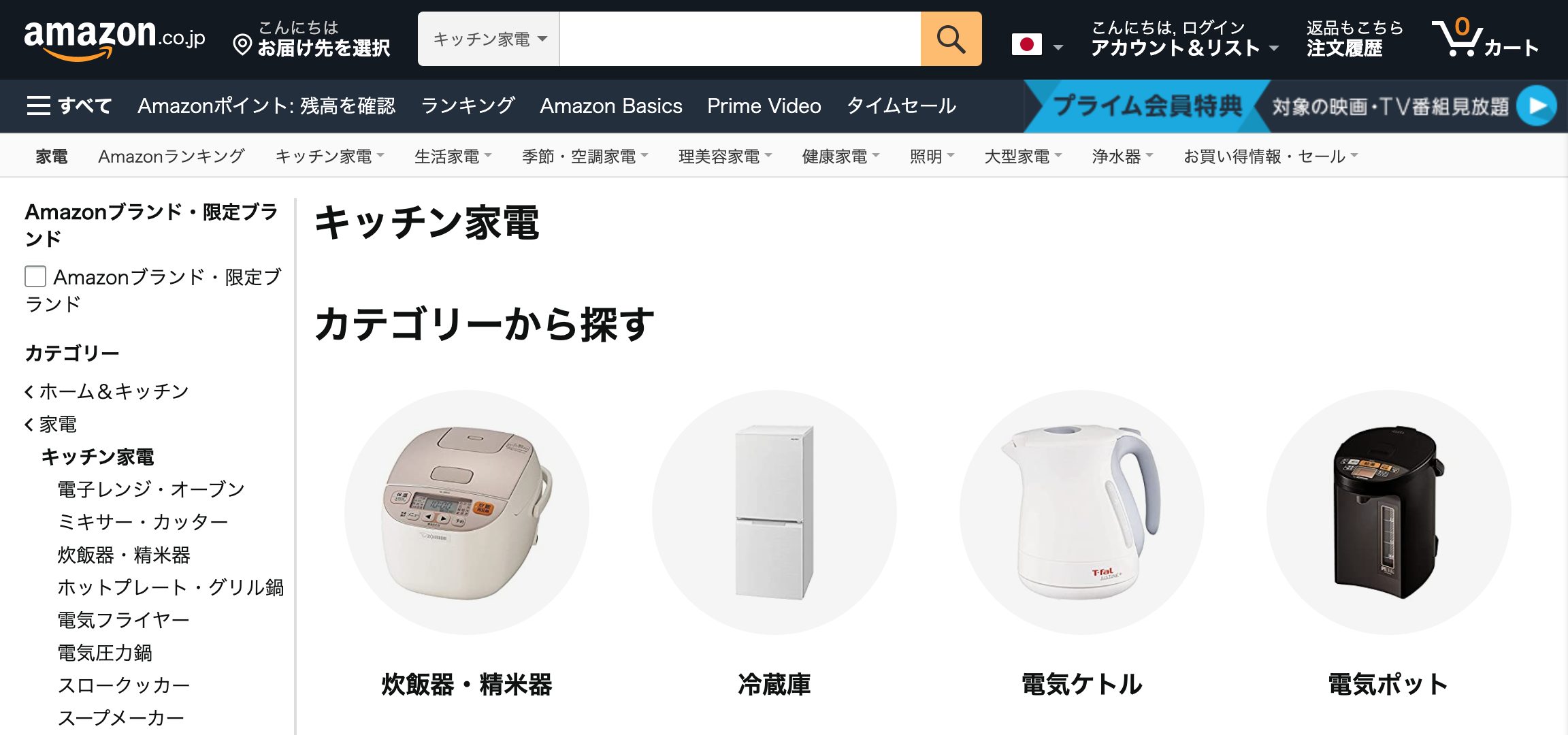
次に、検索結果ページでURLの末尾に「&pct-off=50-」を貼り付けて、エンターキーを押します。
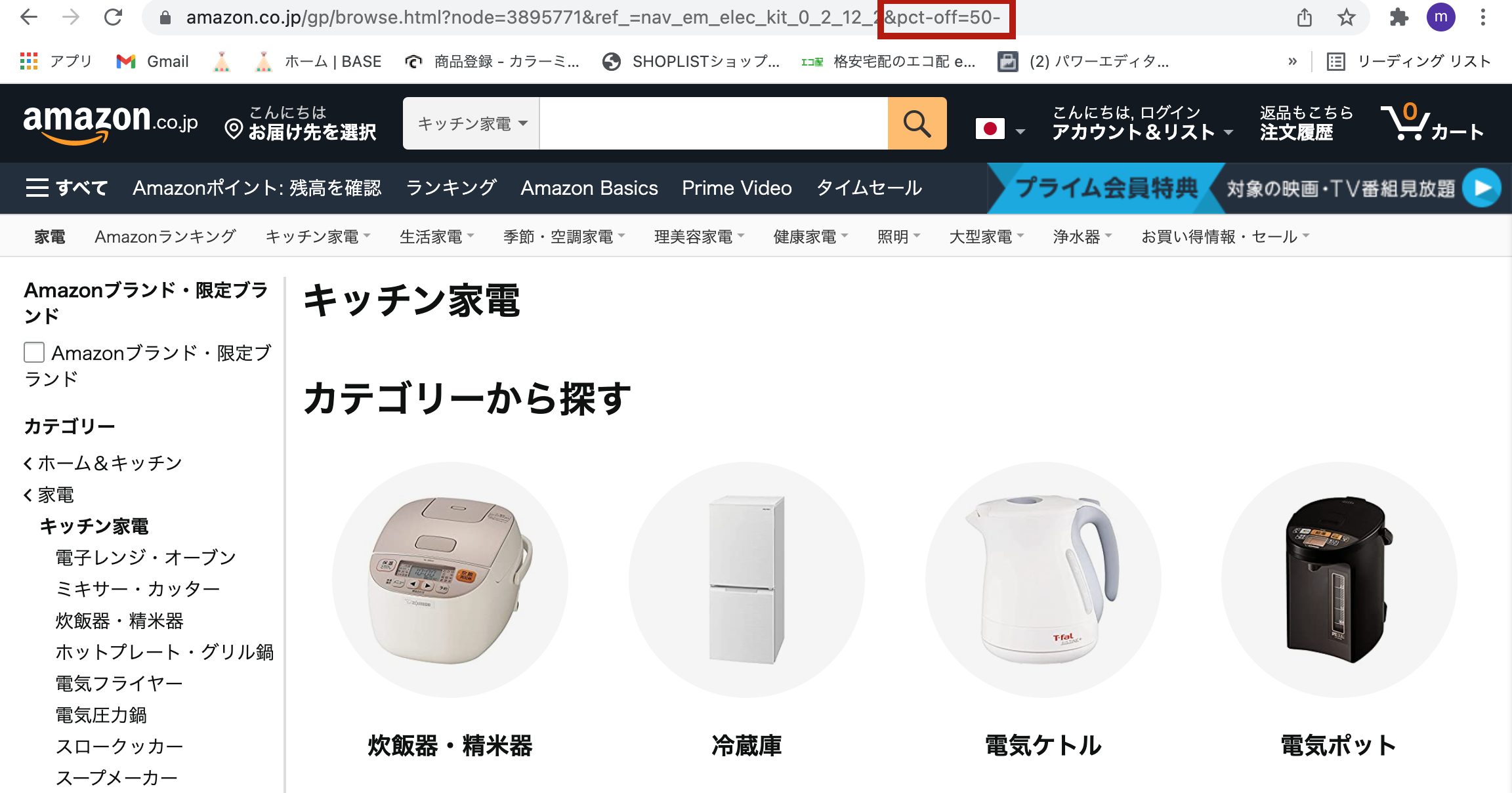
このように、50%割引されている商品が表示されました。
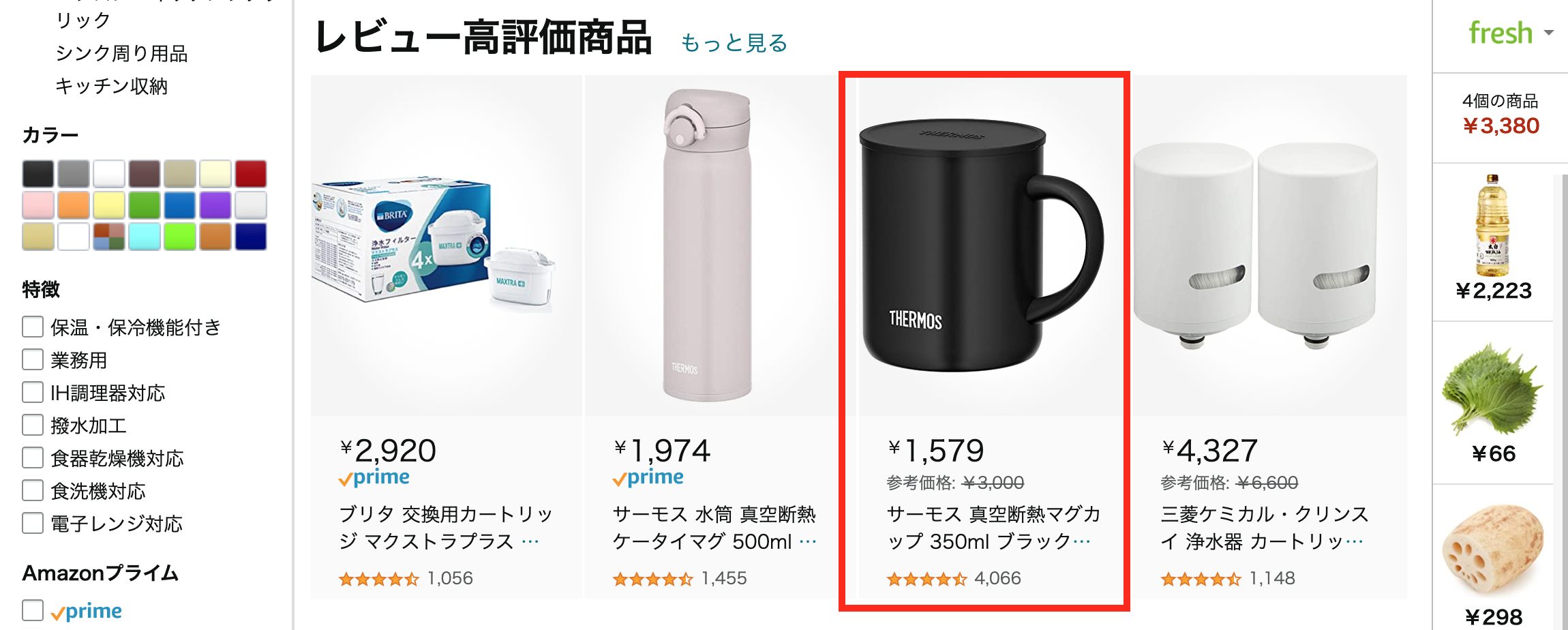
割引率70%の商品を探す
70%割引の商品を検索するときも、同じようにできます。今度は少し商品を絞って、「イヤホン」を探してみましょう。
はじめに、検索窓へ「イヤホン」と入力して検索します。
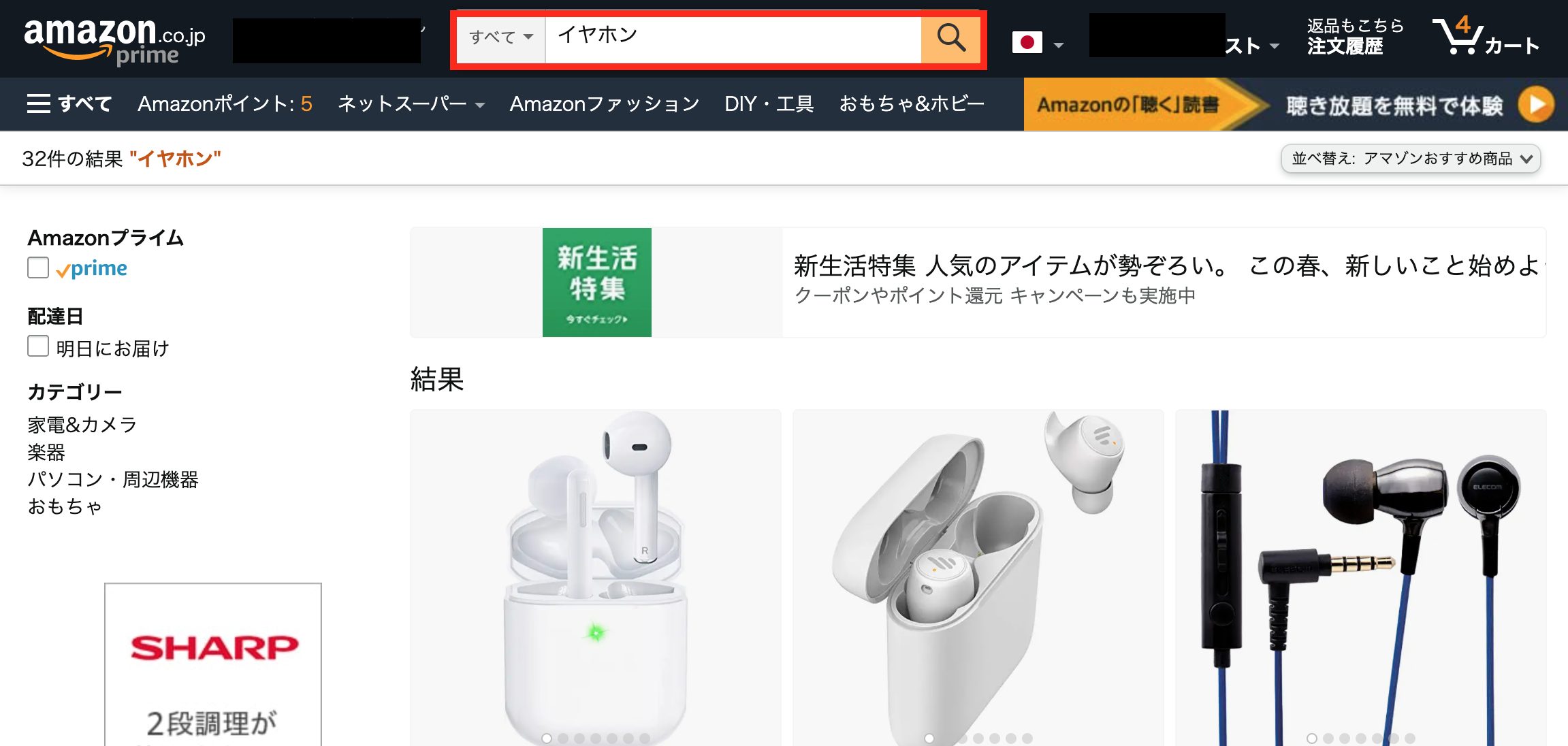
検索結果のURL末尾に「&pct-off=70-」と入力して、エンターキーを押しましょう。
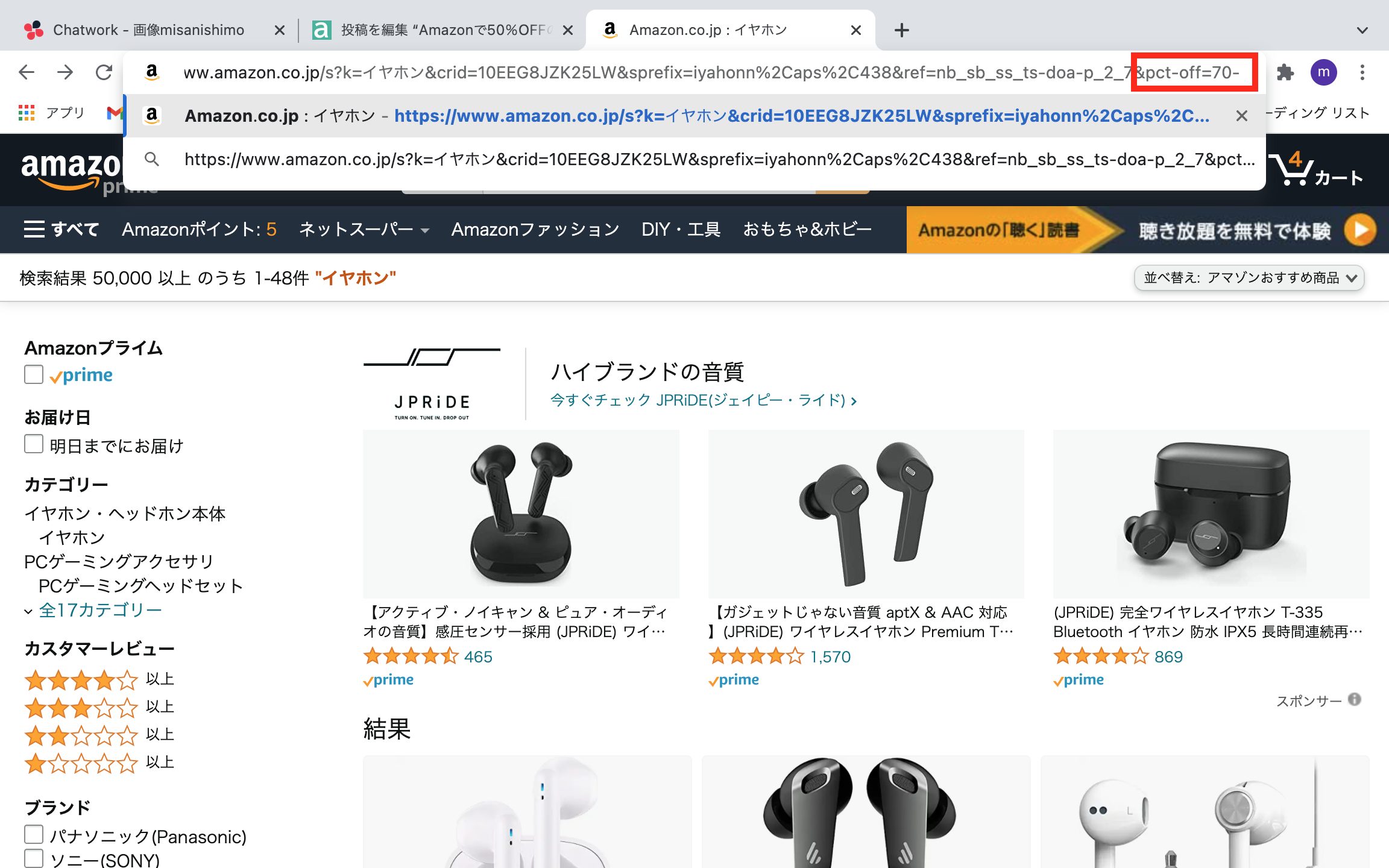
このように、70%以上割引されているイヤホンが表示されます。
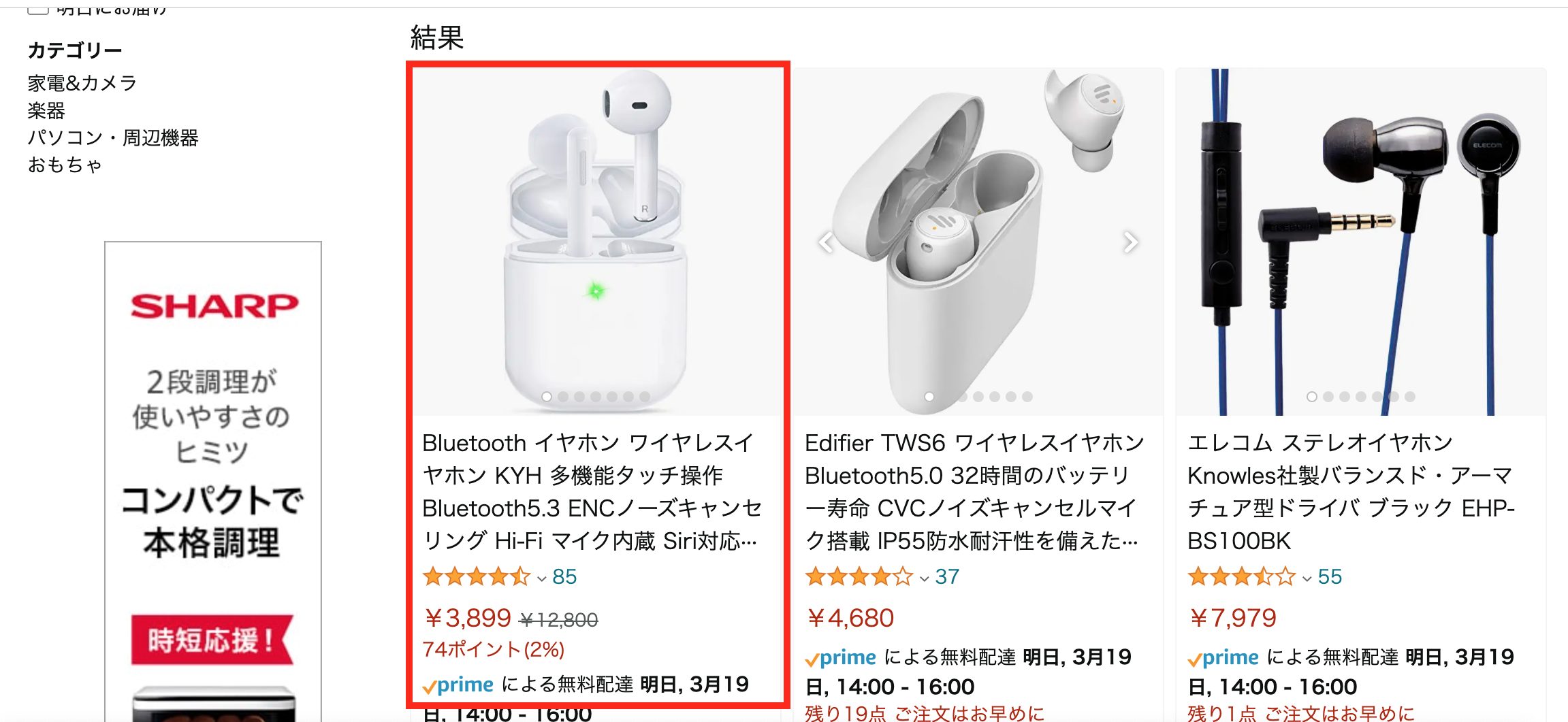
割引率90%の商品を探す
最後に90%以上割引されている商品を、ゲームを例に探してみましょう。
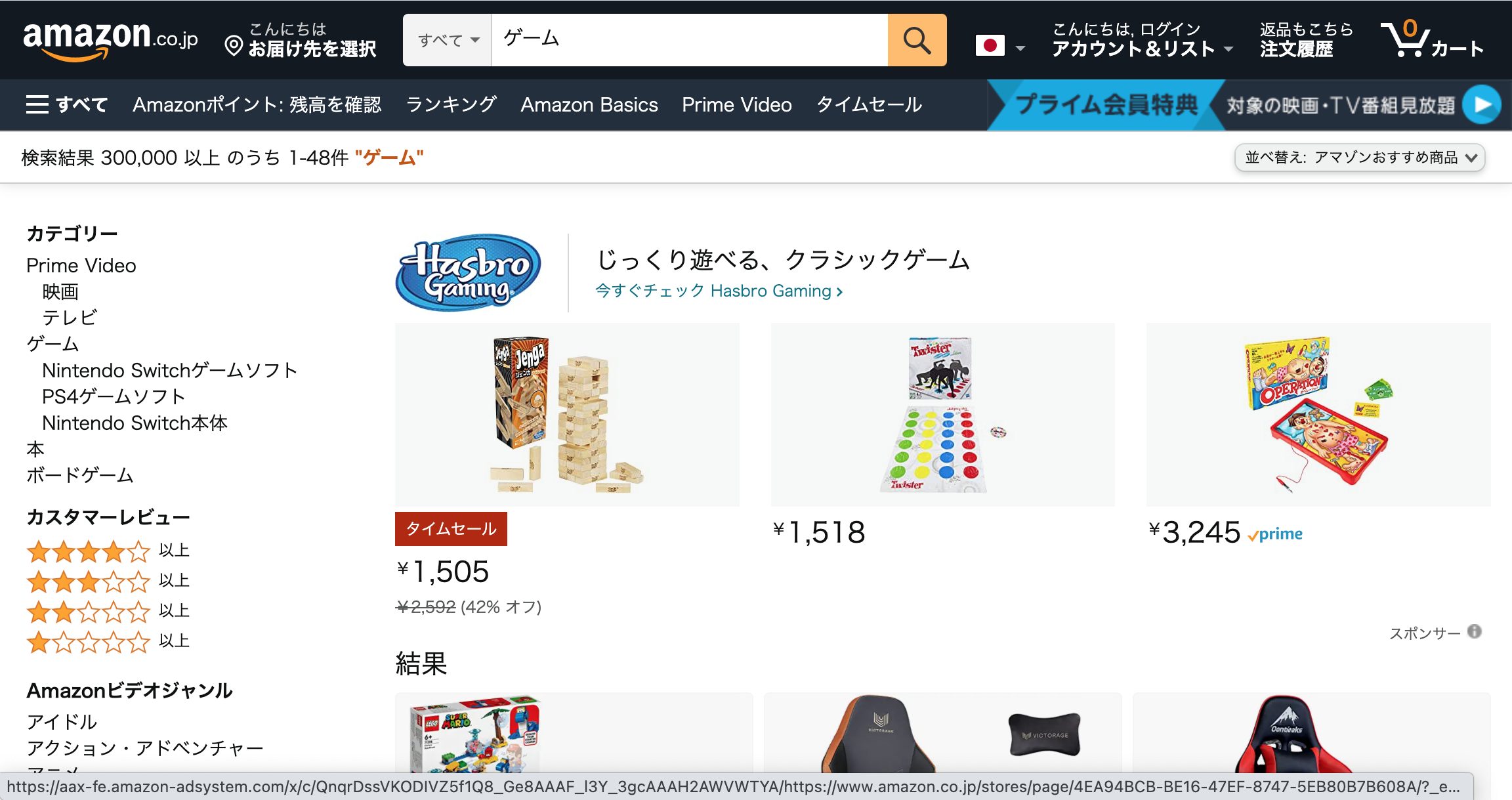
検索窓に「ゲーム」と入力して一度検索をかけてから、結果画面のURLの末尾に「&pct-off=90-」と入力し、エンターキーを押します。
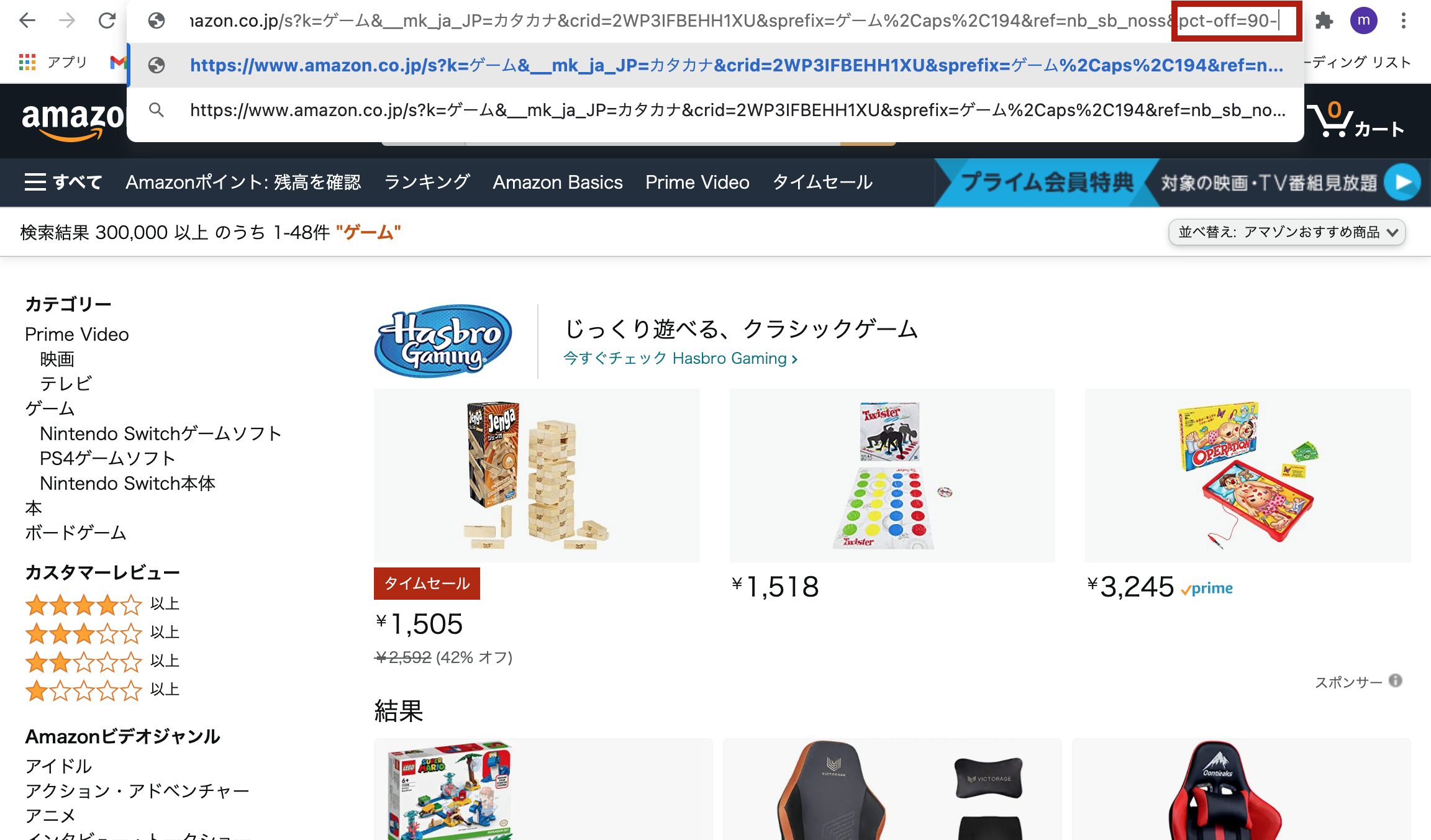
90%以上割引されているゲームだけが表示されます。
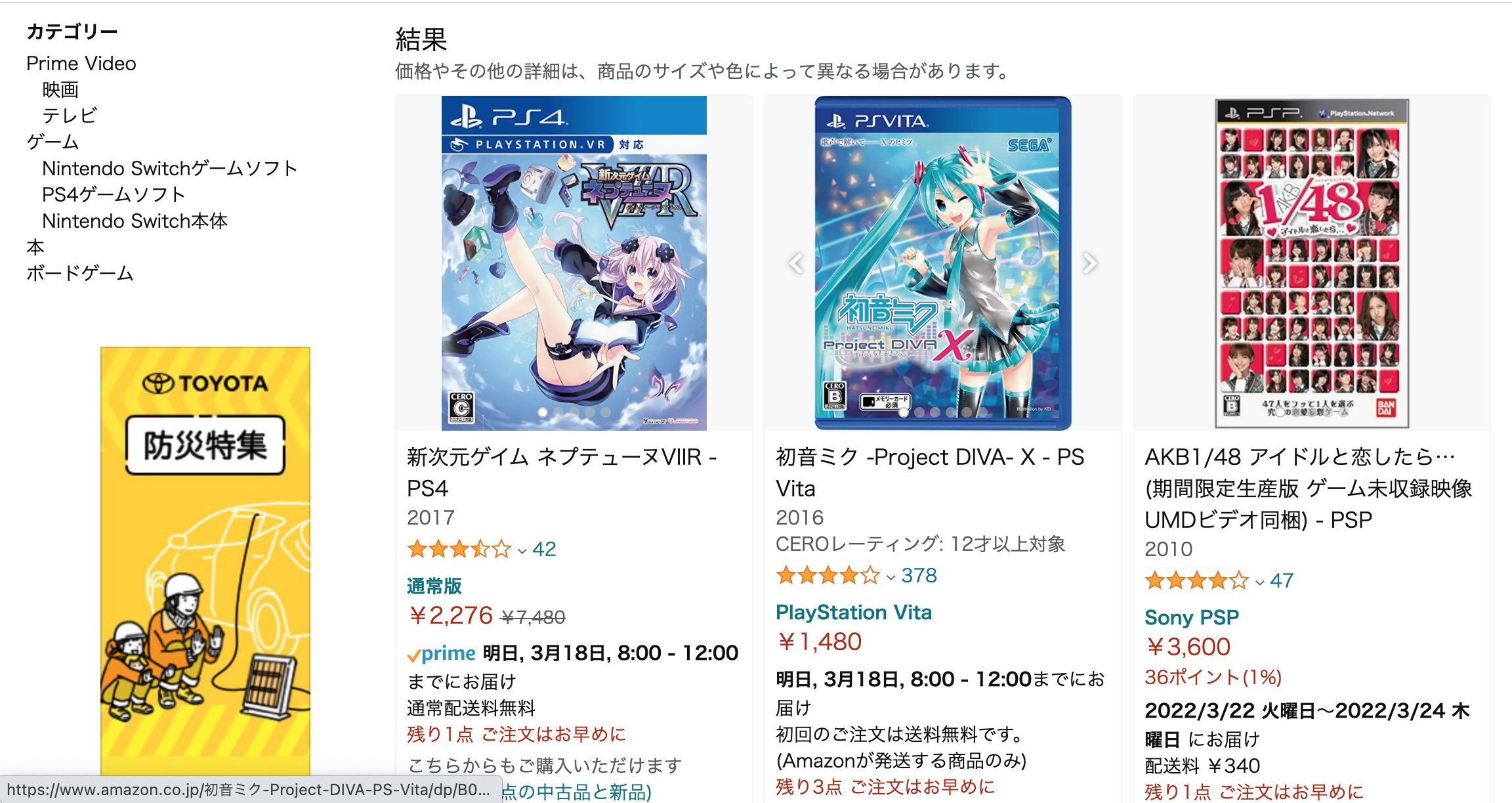
ここまで割引されている商品はかなり少ないので、検索方法によってはうまく表示されない場合もあります。検索するときは、キーワードの入れ方やカテゴリ指定に注意しましょう。
割引率の範囲を広げて探す
最後は割引率を一定の範囲に広げて絞り込む方法です。30%から50%の範囲で検索してみましょう。
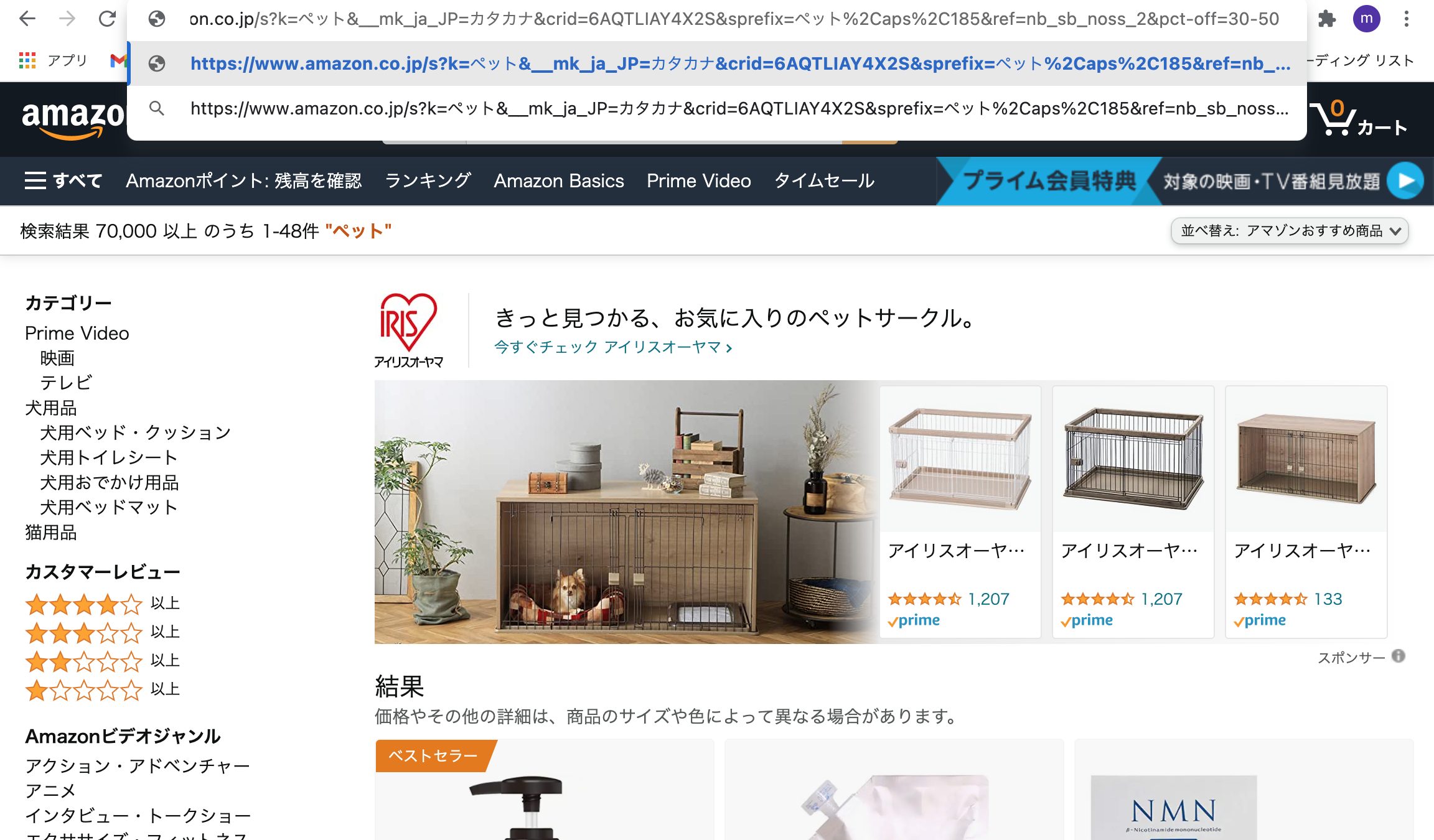
これまでと同様に、探したい商品の検索結果ページを開きます。そこのURLの末尾に「&pct-off=30-50」と入力するだけで、範囲を広げた検索が完了です。URLに「30-50」と表示されているかを確認しておきましょう。
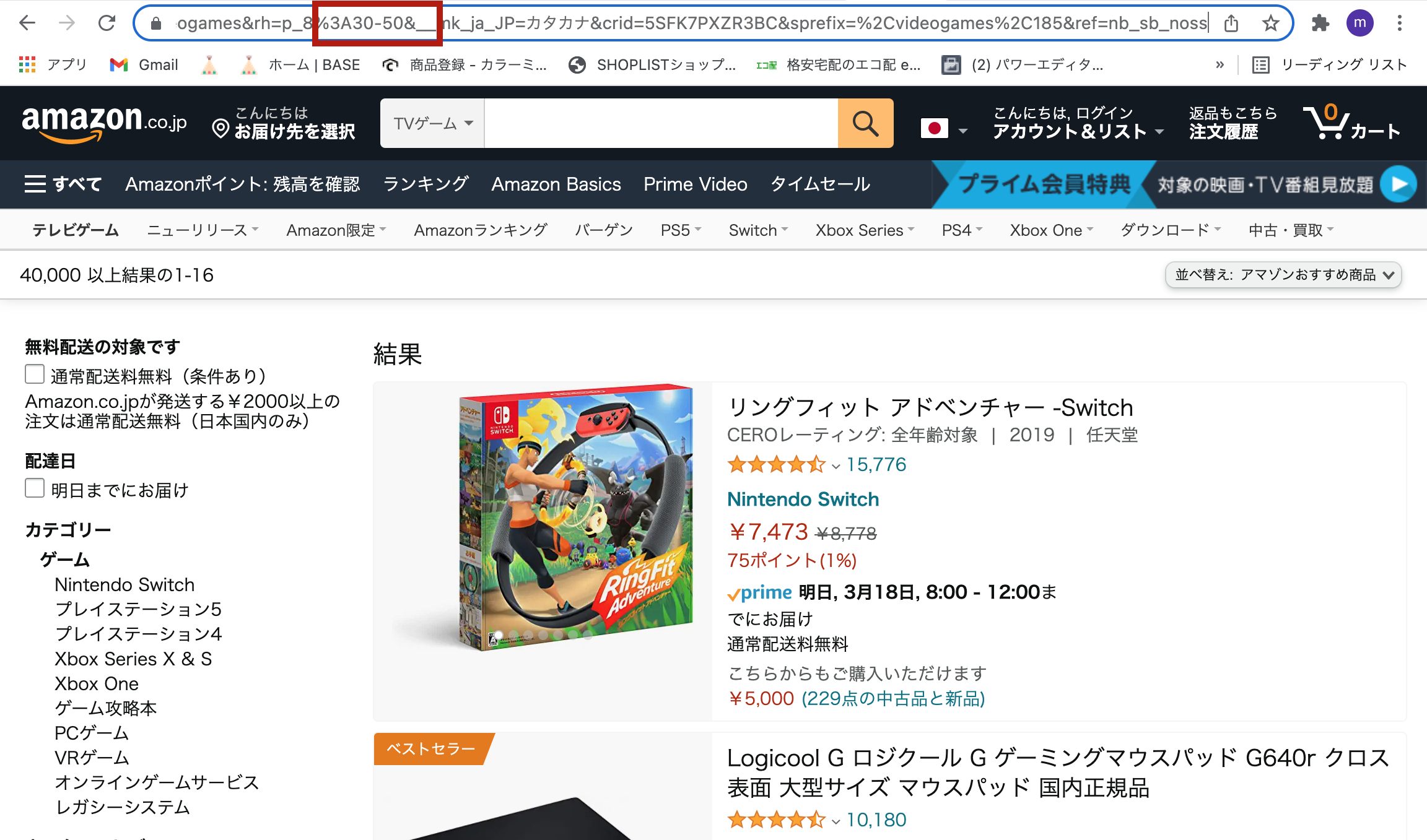
他の割引率にしたいときも、コードの数字を変えるだけで好きな範囲を調べられます。
Amazonで割引商品を検索できないときの5つの注意点

実際にコードを入力してみたけど、割引されている商品だけが表示されないという場合もあると思います。そんなときには、これから挙げる5つの注意点に当てはまっている可能性がありますので、チェックしてみましょう。
スポンサー商品は表示される
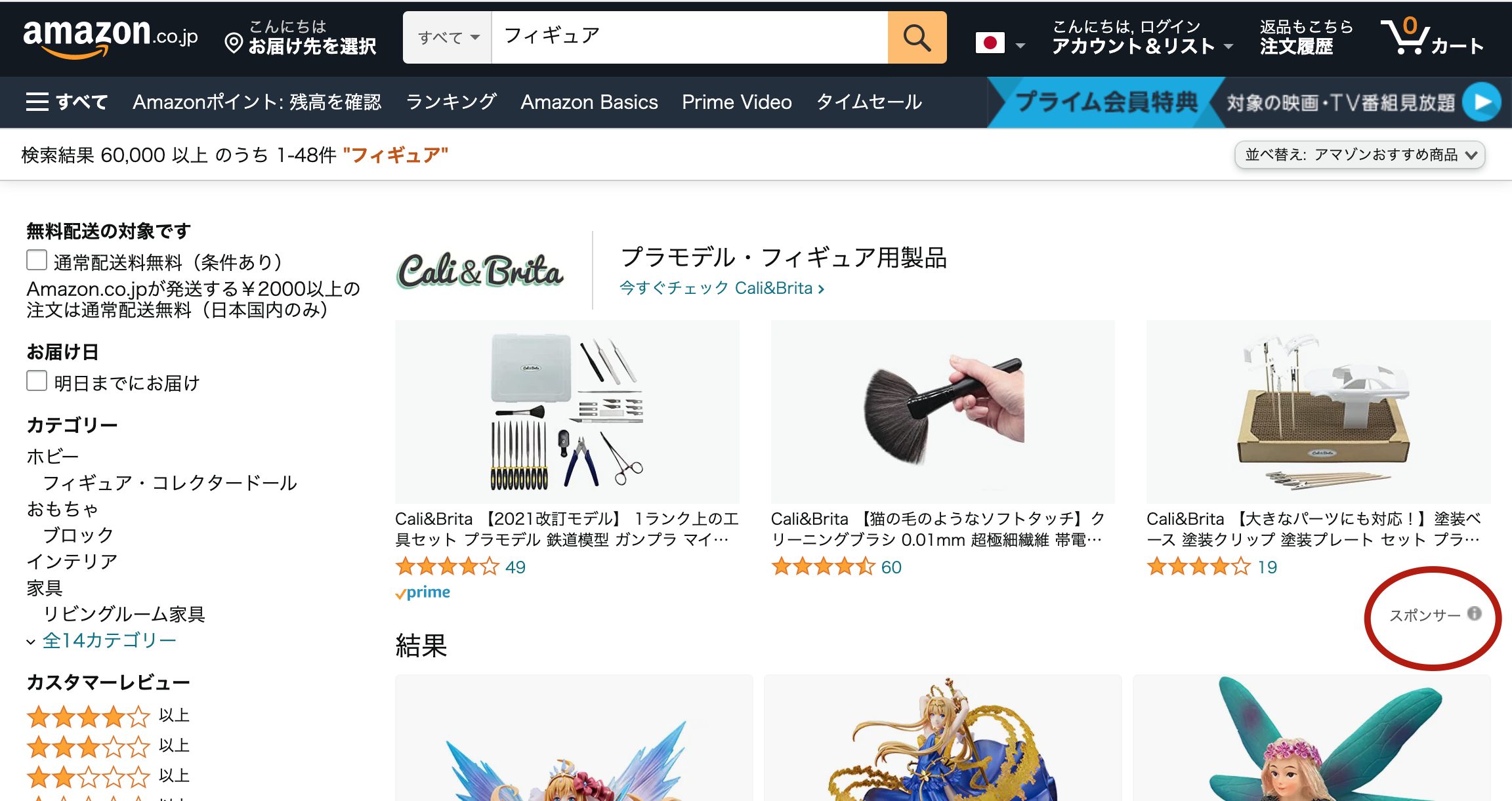
Amazonで商品を検索すると、小さく「スポンサー」と表示される商品を見かけると思います。このような広告商品は検索の方法に関わらず表示されるものなので、絞り込んだ割引率に当てはまらなくても表示されます。除外はできないので注意しましょう。
指定された割引率が出るとは限らない
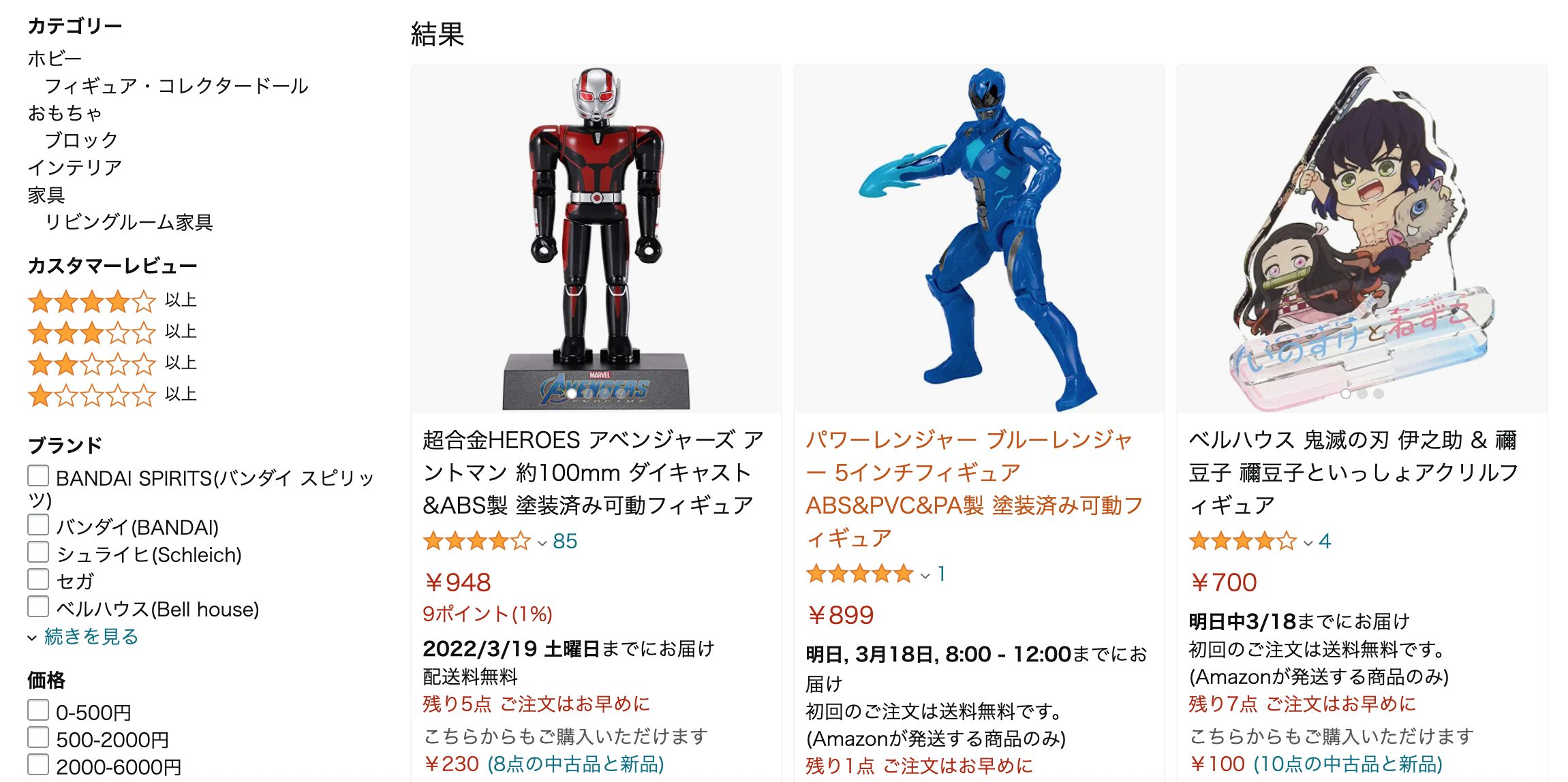
Amazonで割引率を指定しても、その割引率に必ず一致するとは限りません。例えば30%割引で検索したときは、28%割引の商品や36%割引の商品といった近い割引率の商品も表示されます。90%割引のように、指定の数値だけ割引されている商品そのものが少ない場合も同様です。
検索結果ページから入力する
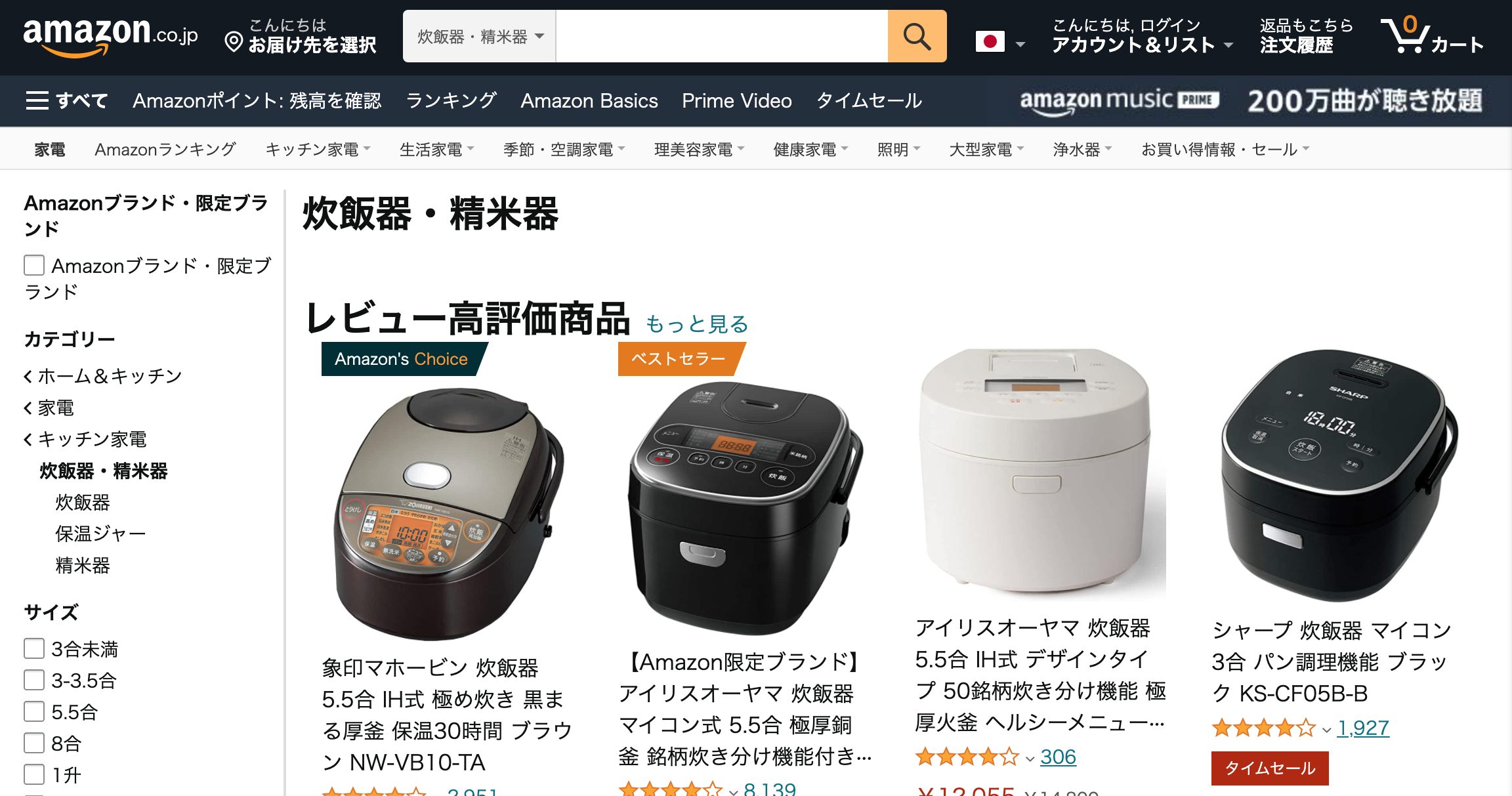
「&pct-off=任意の数字-」での割引検索は、Amazonの検索結果を絞り込むための機能です。検索をかけていない状態のカテゴリページからだと、絞り込めません。必ず何かしらを検索した後の、検索結果ページから割引検索しましょう。
スペルと半角・全角に注意
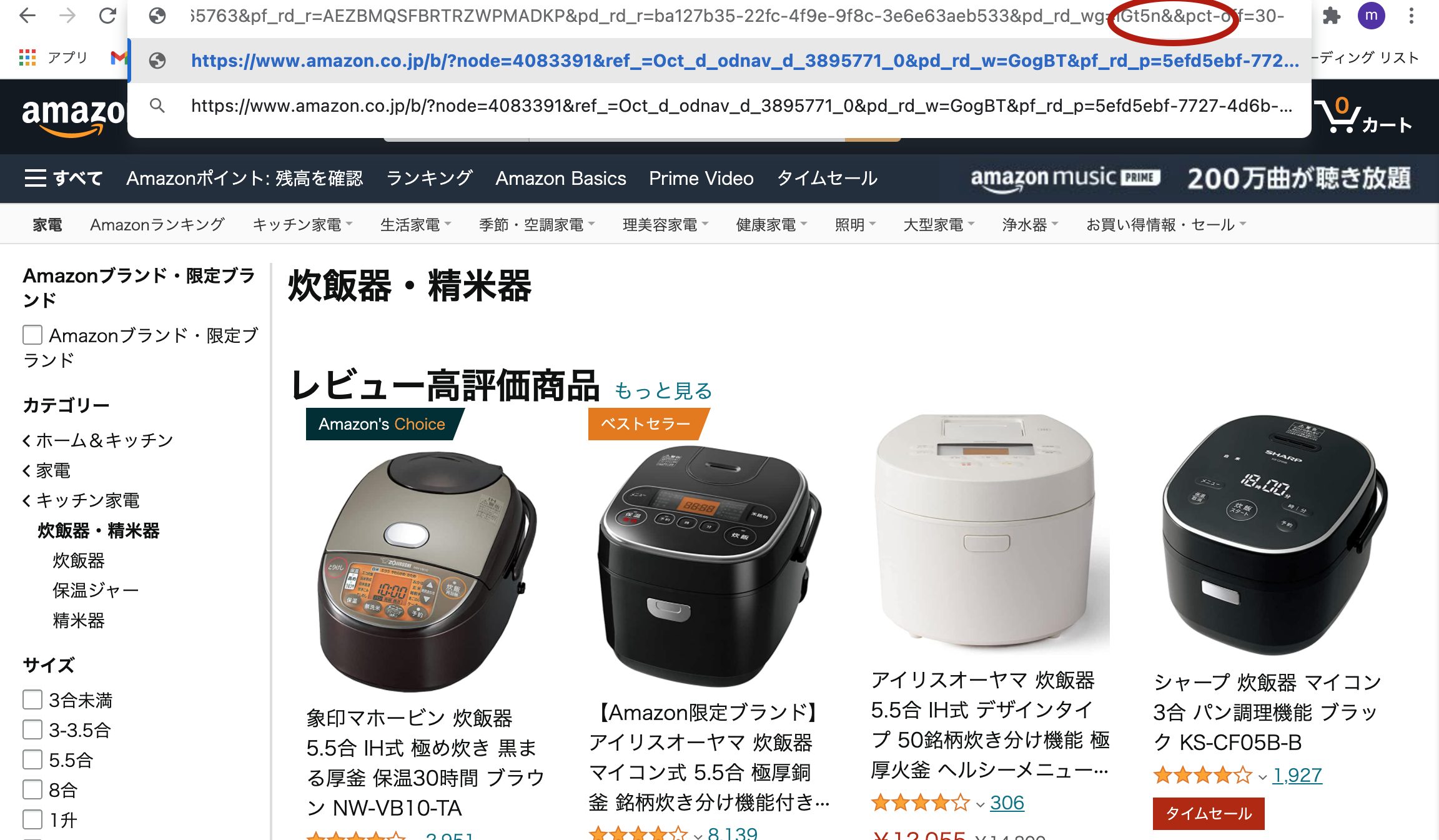
入力する際は、全て半角英数字で行わないとできません。またURLの末尾で「&&pct-off=30-」のように、「&」が2つ入っている時も正しく表示されません。注意して入力しましょう。
アプリでは使えない
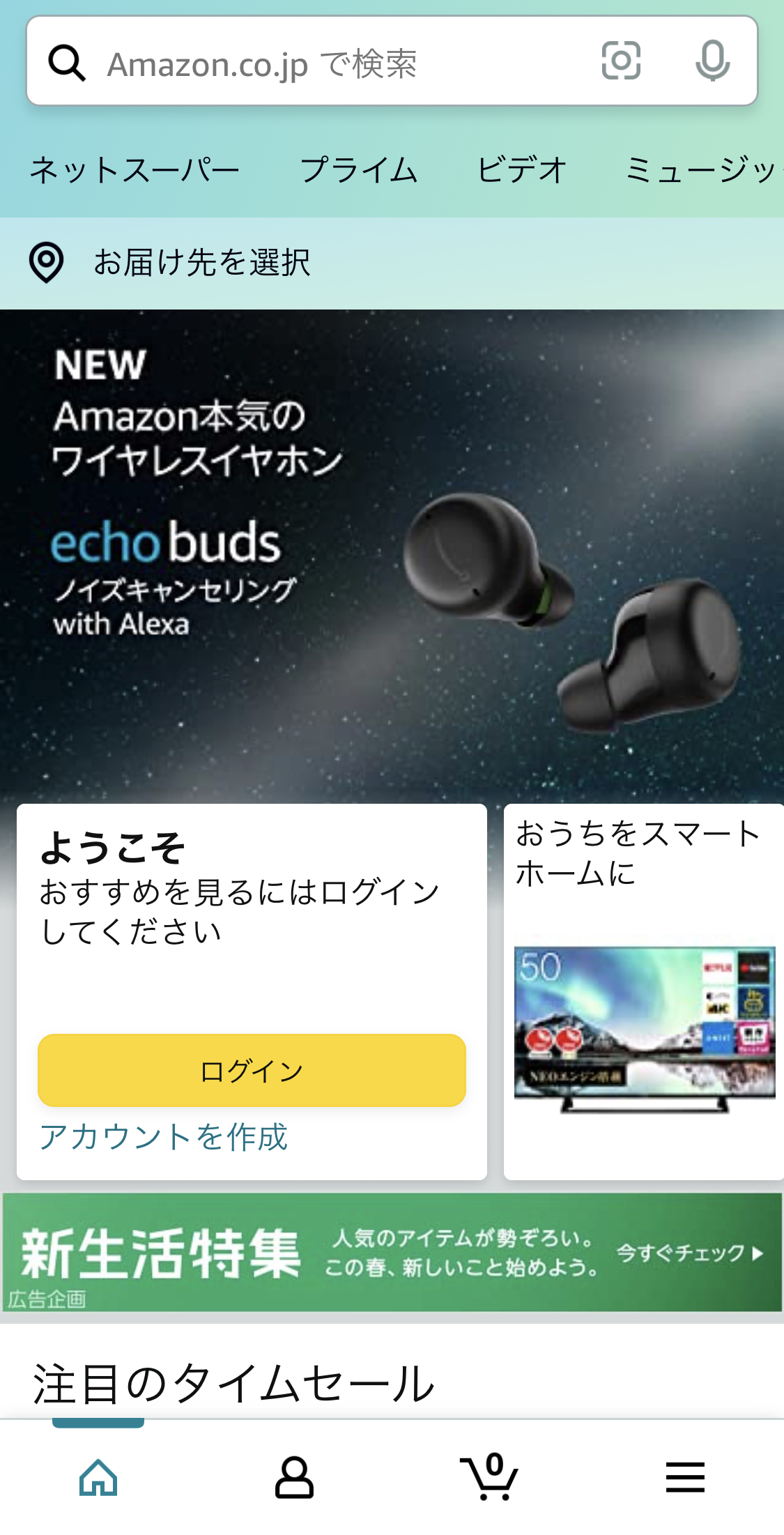
スマートフォンでAmazonを利用するときはアプリを使う人が多いと思いますが、アプリではURLを入力できないので割引率を指定した検索は使えません。ブラウザからAmazonにアクセスして、使うようにしましょう。
スマートフォンでAmazonの割引されている商品を絞り込む方法

スマートフォンでもAmazonで割引されている商品を絞り込んで探したい時は、「Offzon」を利用する方法が使えます。「Offzon」を使った検索方法を詳しく見ていきましょう。
「Offzon」を使うと指定した割引率でAmazon商品の検索が可能
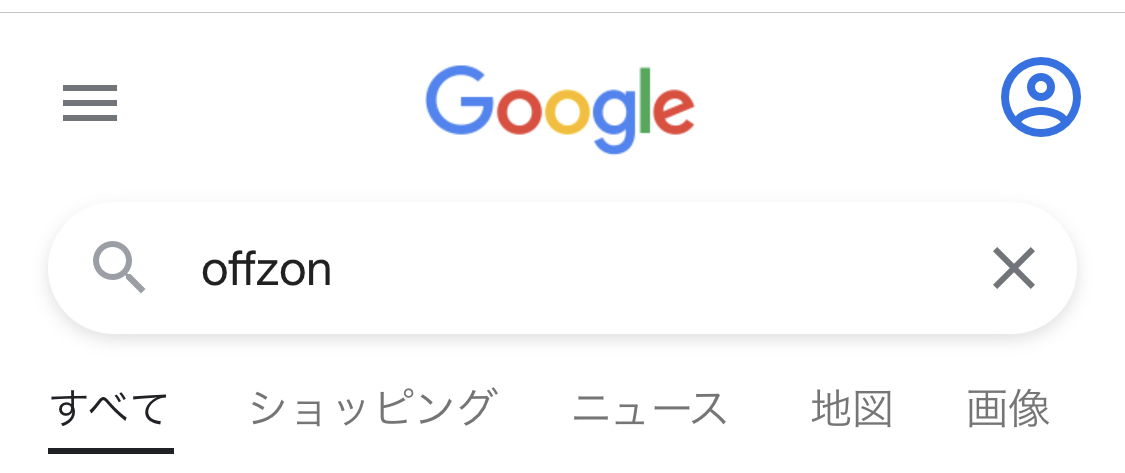
検索エンジンで「Offzon」と検索して、「Offzon」のページに入ります。表示されているタブを選択して検索をかけると、指定した割引率で検索が可能です。
「全商品から」と表示されているタブでは、カテゴリを選択できます。「全商品から」の状態でも検索はできますが、その際はキーワードを必ず入力しましょう。「50%オフ以上で」のタブでは、割引率を選択します。任意のキーワードを入力したら、「Amazonから検索」で指定した割引率での検索ができます。
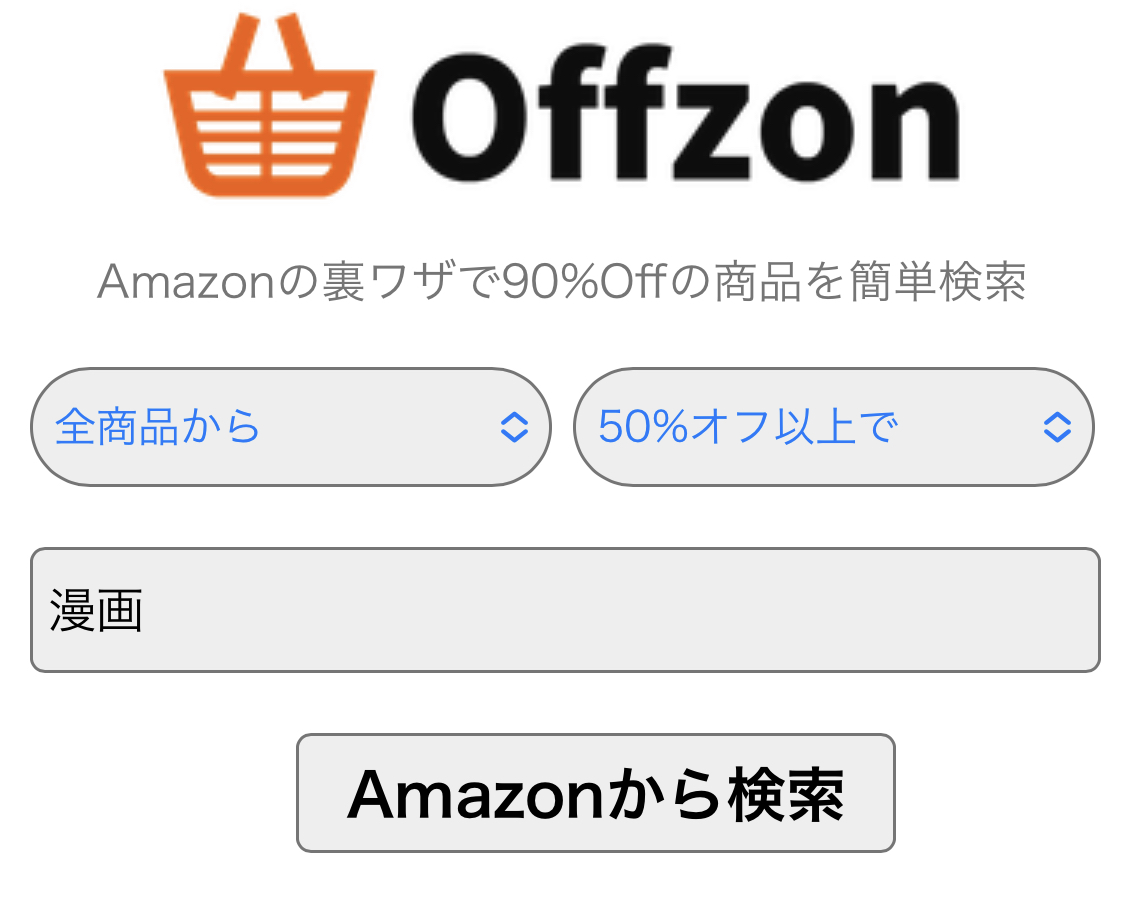
「家電&カメラから」を選択し、割引率は90%オフ以上で検索すると、このように表示されます。
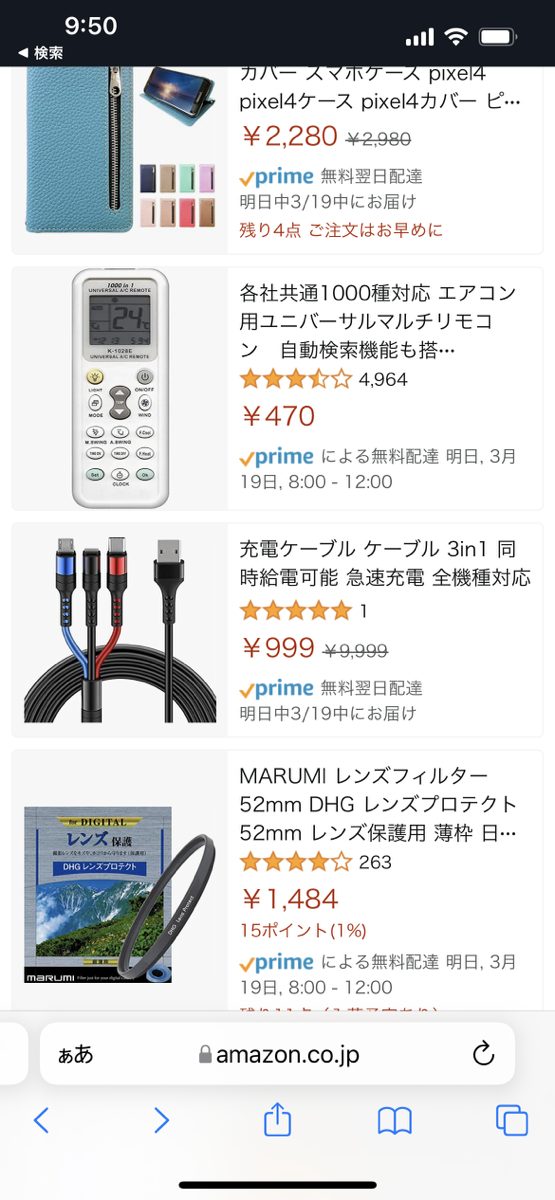
「Offzon」で指定できる割引率は、10%から90%までの10刻み。その上は95%と99%です。これ以上の細かい指定はできません。また、割引率の範囲を指定して検索をすることもできません。
Amazonの検索で価格を絞り込む方法

Amazonのページでは価格の範囲を指定する項目がありますが、それよりも細かく自分の好みの価格帯で検索したい場合は検索キーワードに価格の条件を含めて検索します。以下のように入力して検索すると、パソコンかスマートフォンかは関係なく検索できます。
価格の下限を決めて検索する方法
安い商品を探すときは、価格の上限を決めて検索する方法を使います。
Amazonの検索窓で検索するとき、探したい商品のキーワードの後ろに「○○円以下」と入力して検索しましょう。例えば、探したい商品のキーワードに「10000円以下」と付け加えて検索すると、このように指定した価格以下の商品だけに絞られて表示されるようになります。
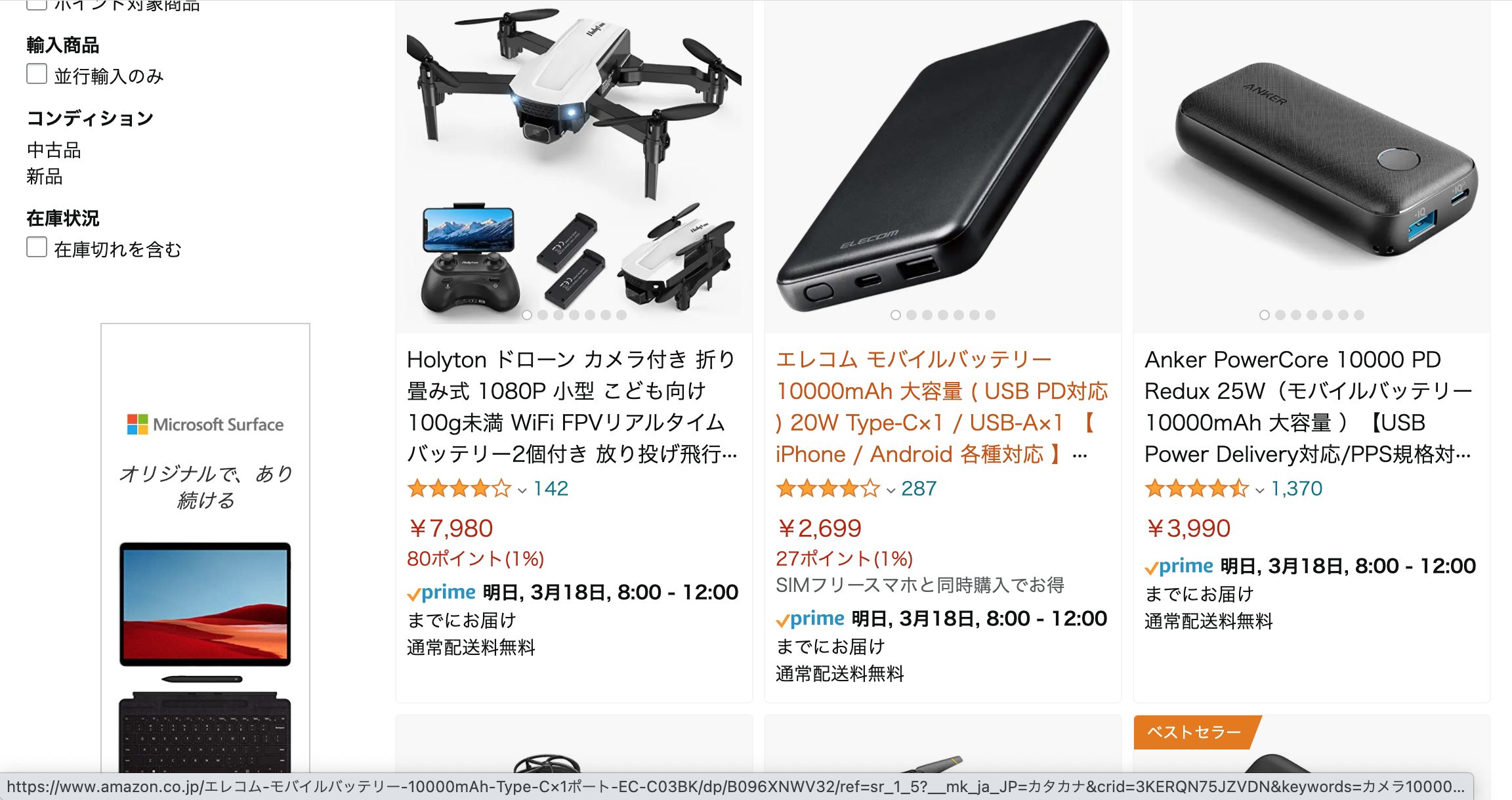
価格を入力するときは、「一万五千円」や「1万5000円」のように、数字に漢字を含めないようにしてください。この場合、正しくは「15000円」とします。
価格の下限を決めて検索する方法
先ほどとは反対に、価格の下限を決めて検索することもできます。不自然に安すぎる商品を除外して、安全な買い物をしたいときに便利な方法です。
やり方も先ほどと大きく変わりません。検索するときに、探したい商品のキーワードの後ろに「○○円以上」と入力して検索するだけです。例としてキーワードに「15000円以上」と付け加えて検索すると、このように15000円以上の商品だけに絞られて表示されるようになります。

数字に関する注意点も「○○円以下」の時と同じで、漢字を含めないようにしてください。
価格の範囲を絞り込んで検索する方法
価格の範囲を定めて検索するときも、検索窓に入力すると自分の好みの価格帯で検索できます。
やり方は、上記で紹介した2つの方法を組み合わせるだけです。探したい商品のキーワードの後ろに「5000円以上 10000円以下」と加えて検索すると、このような検索結果が出ます。
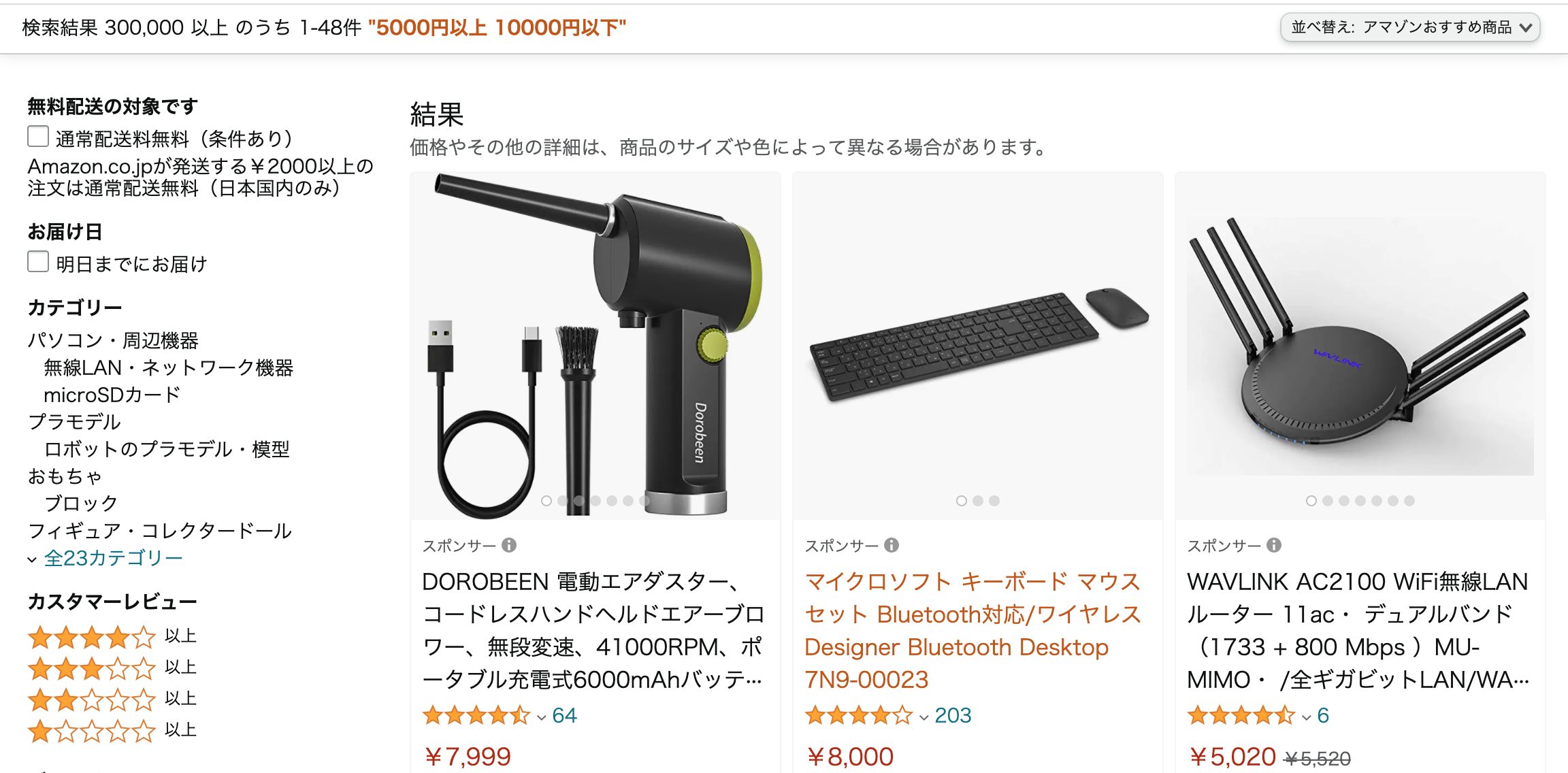
これまでと同じで、数字に漢字を含めないようにします。また、「○○円以上」と「○○円以下」の間は半角スペースにしてください。
Amazonのクーポンを探して使うには

Amazonで商品を安く買いたいときは、クーポンを利用するのも方法の1つです。しかし、クーポンがどこで配布されているのかを知らない人も多いと思います。
ここからはAmazonクーポンの探し方と使い方を見ていきましょう。
スマートフォンでAmazonクーポンを探す方法
スマートフォンでは、Amazonクーポンは以下の手順で入手します。
1.Amazonアプリ画面右下の「≡」をタップ
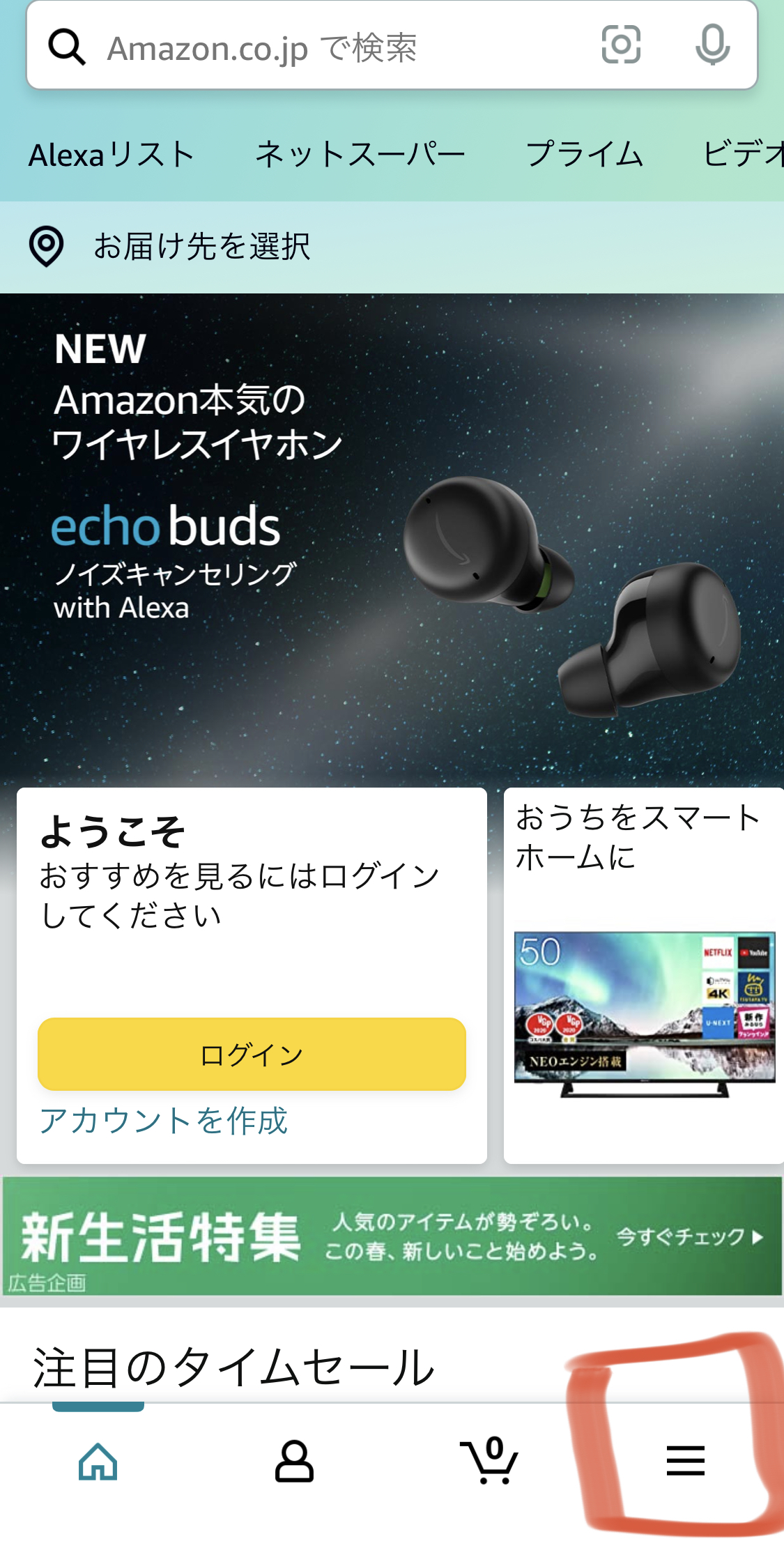
2.「セール・お得な情報」をタップ
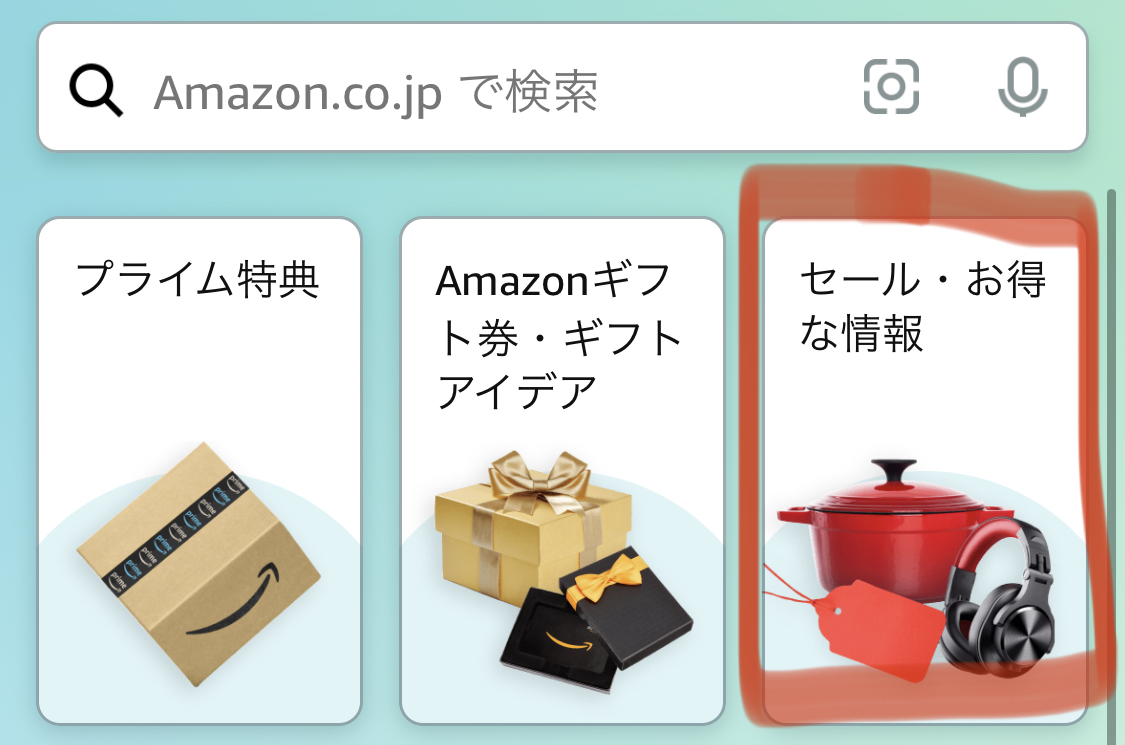
3.「Amazonクーポン」をタップする
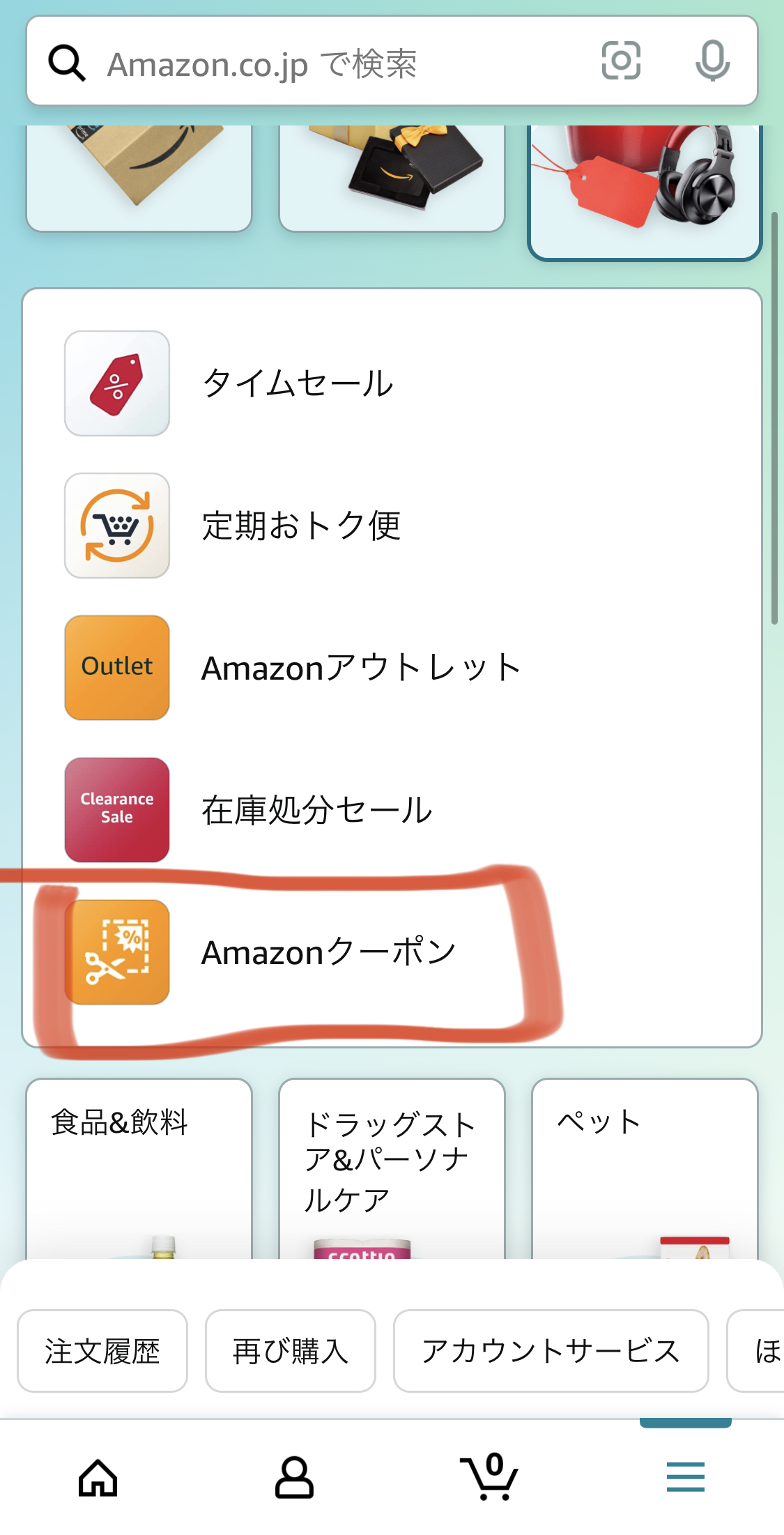
4.クーポンを探す

クーポンはカテゴリから探せます。キーワードを指定して探すことはできません。
5.「クーポンをもらう」をタップ

欲しい商品が見つかったら「クーポンをもらう」をタップして入手します。あとはその商品を購入すれば適用されるようになります。
パソコンでAmazonクーポンを探す方法
パソコンからAmazonクーポンを入手する場合は以下の手順です。
1.Amazonトップページで自分のアカウント名にマウスカーソルを乗せ、表示された「アカウントサービス」をクリック
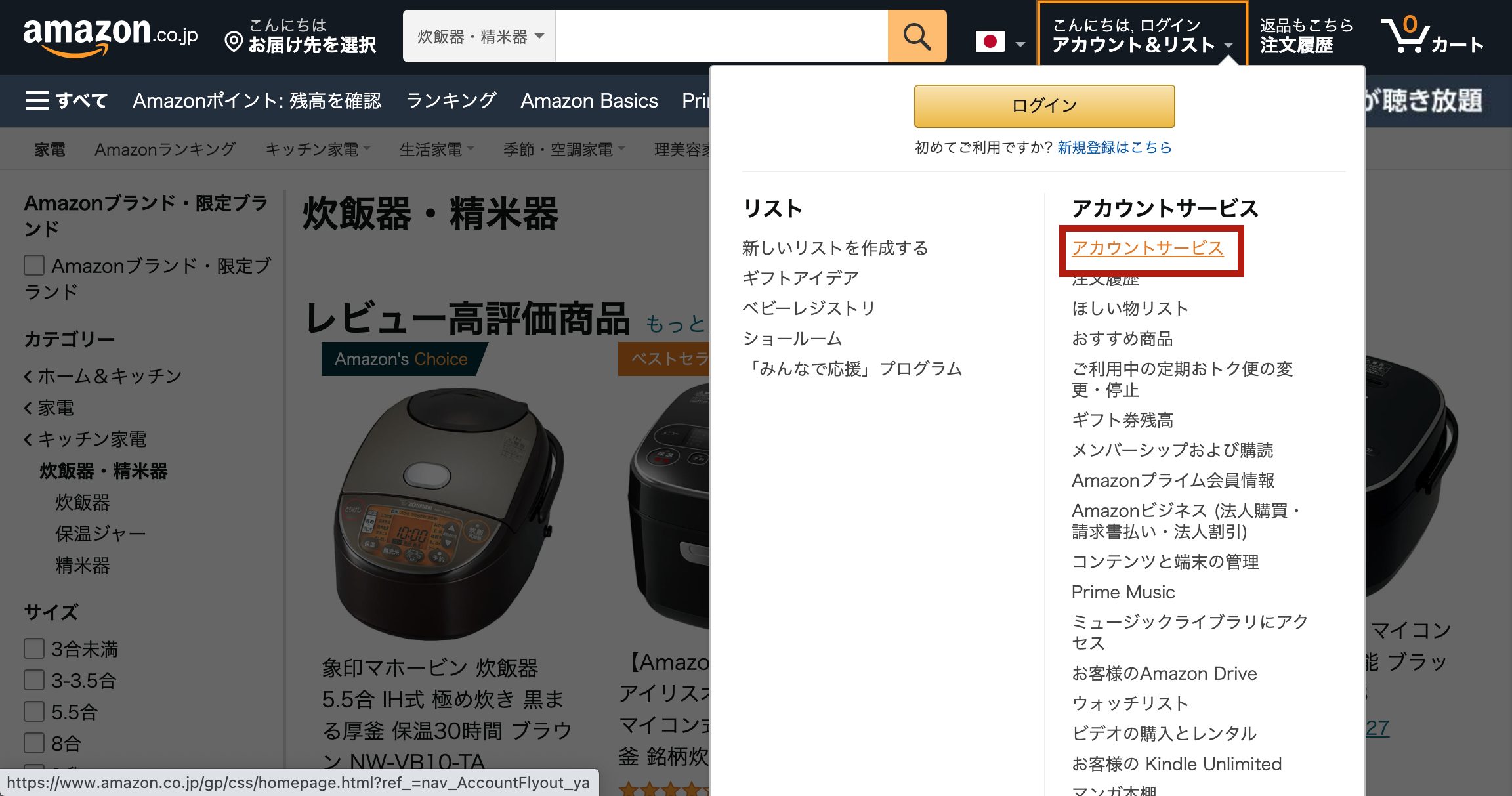
2.ページ下部にある「その他の支払い方法」項目にある「クーポン」をクリック

3.カテゴリからクーポンを探す
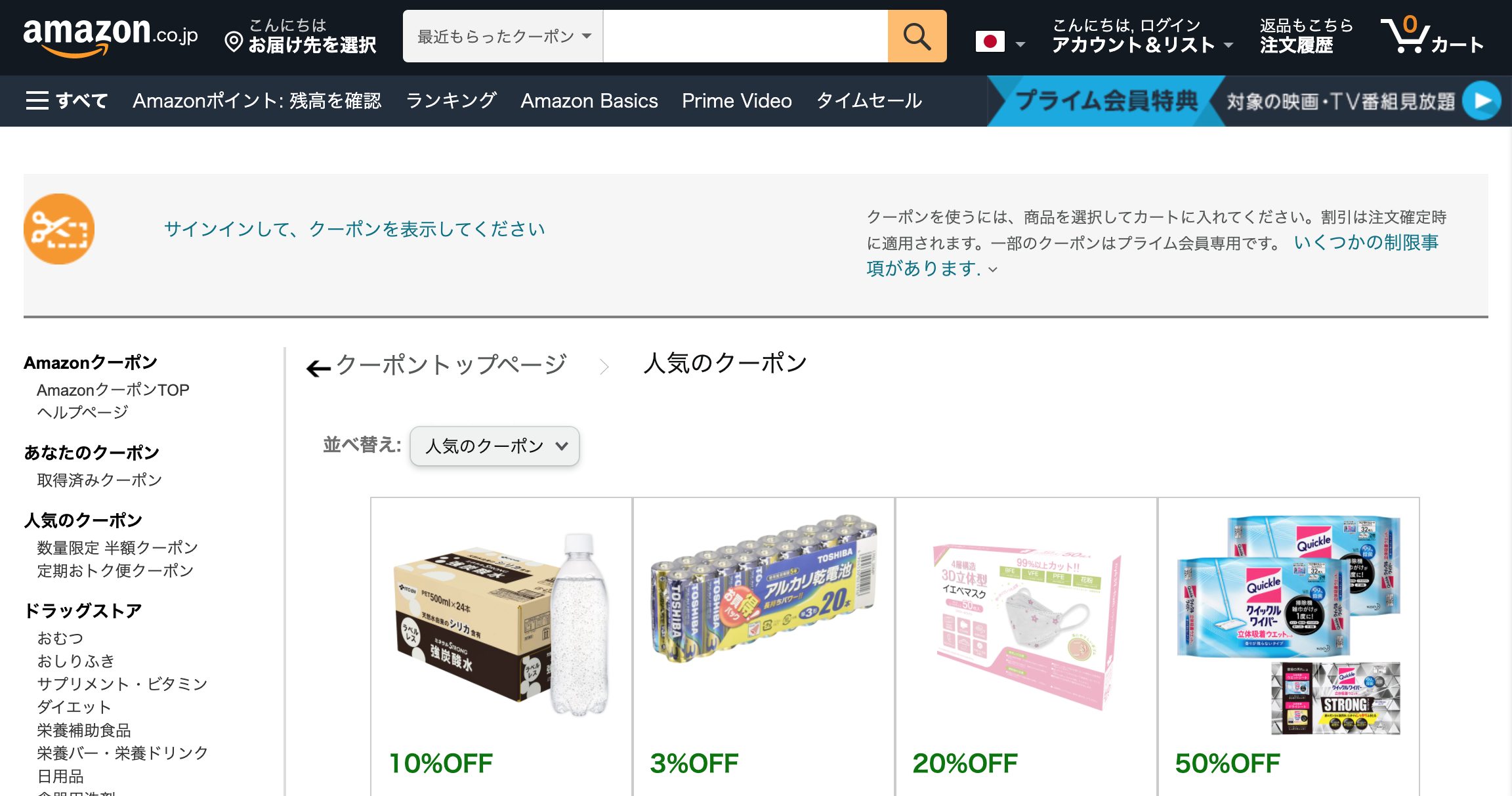
4.「クーポンをもらう」をクリック
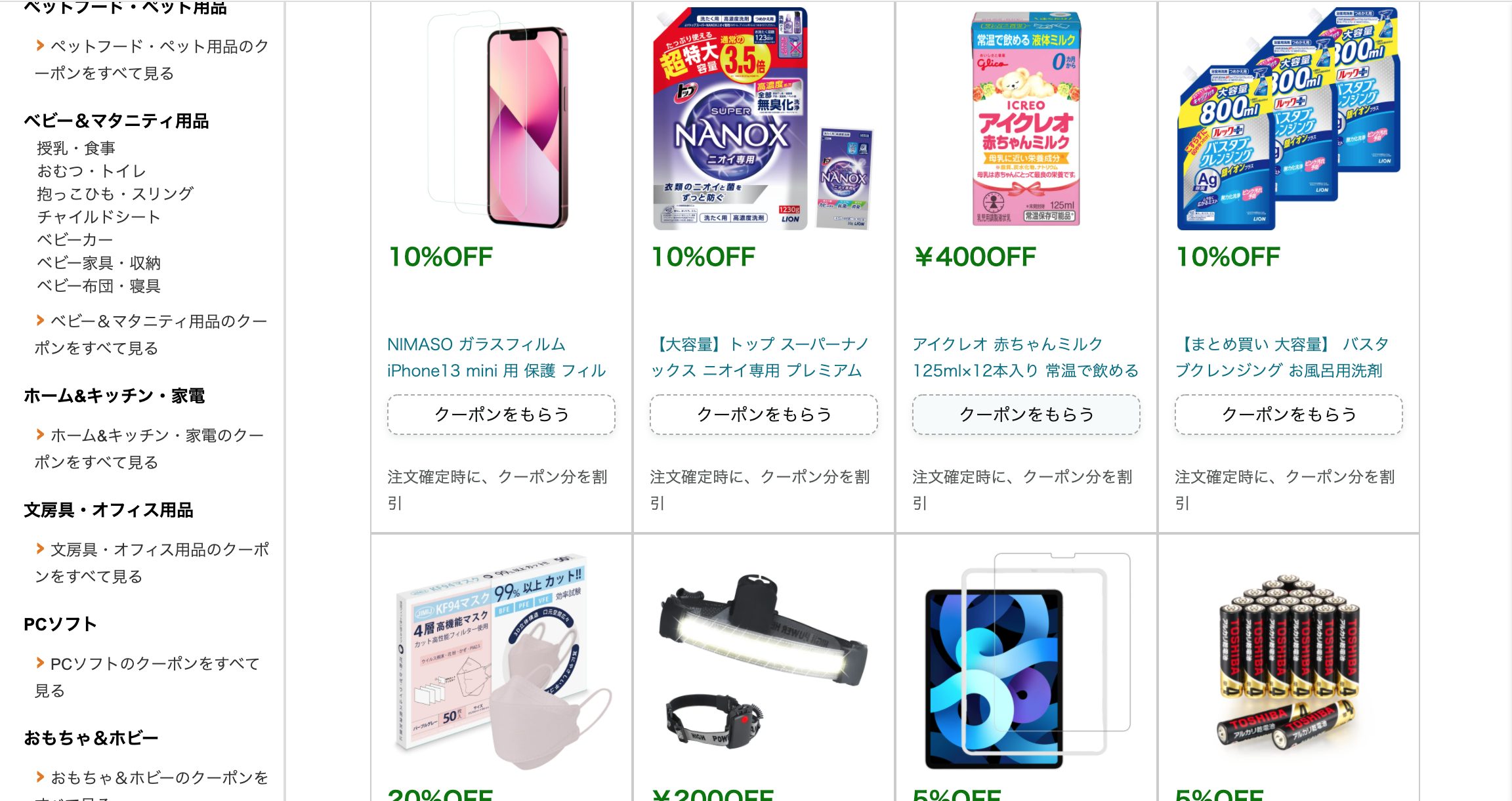
以上となります。あとは注文時にクーポンが適用され、安く商品を購入できます。
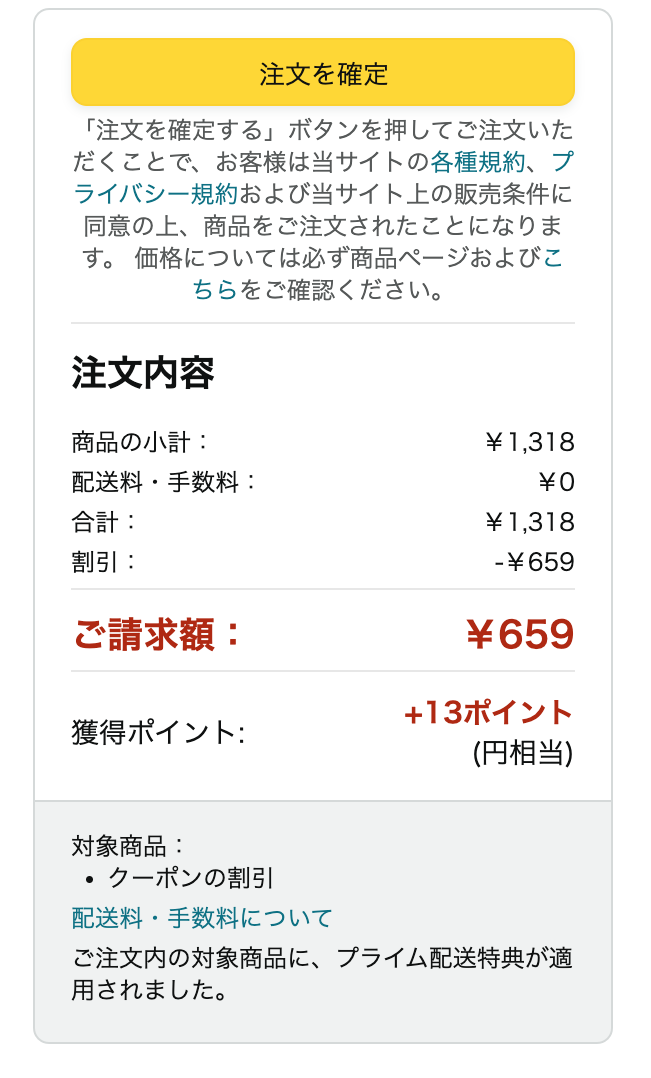
以下のリンクから、Amazonクーポンのページに直接アクセスできます。
参考:Amazonのクーポン
Amazonクーポンを検索して探す方法
スマートフォンとパソコンでAmazonクーポンを探す共通の方法として、Amazonの検索で「クーポン」と入力して検索するやり方もあります。
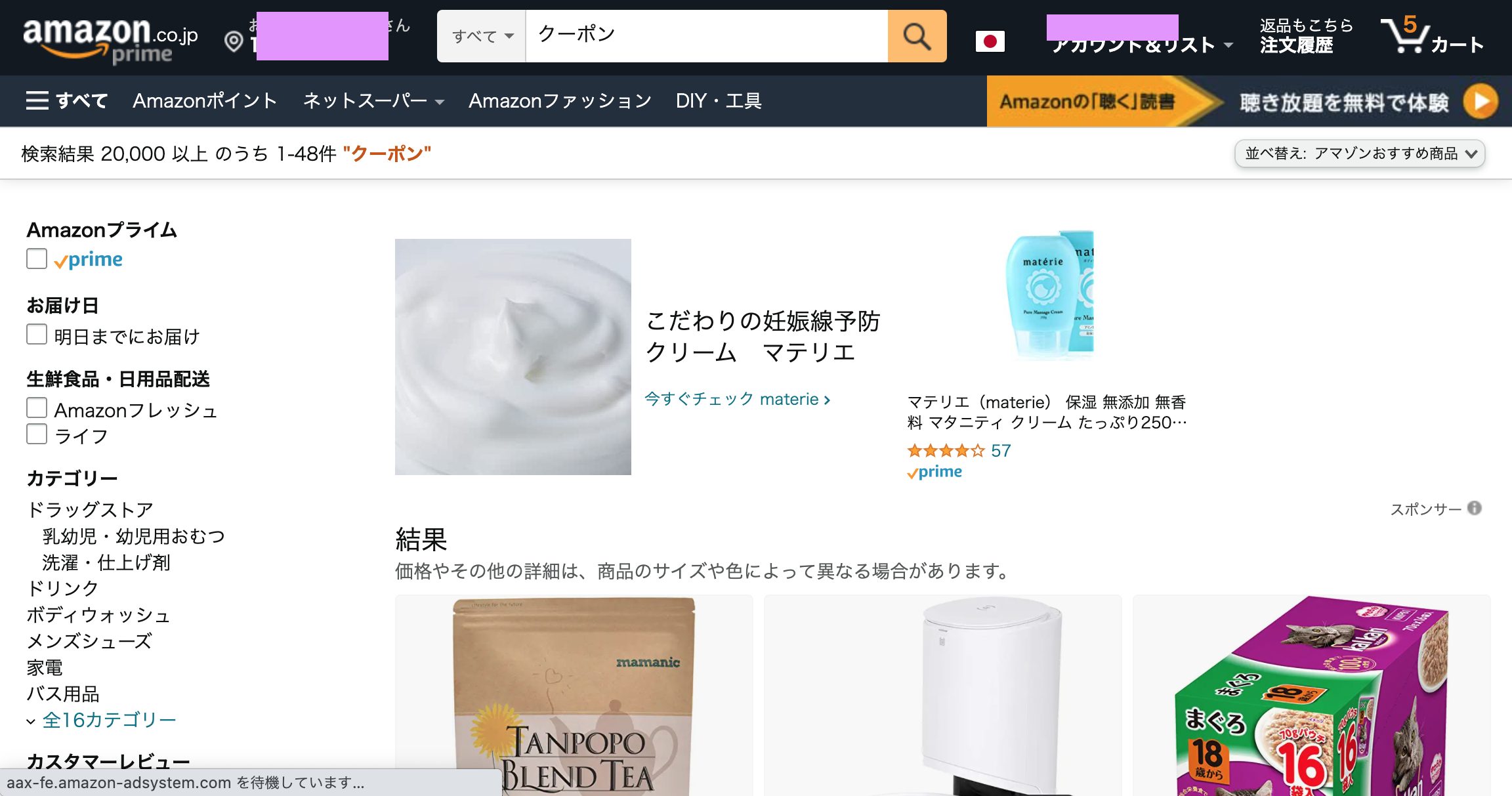
クーポンがある商品を探す場合はキーワードと一緒に検索します。洗剤なら「クーポン 洗剤」と入力すると、クーポンがある商品がこのように表示されます。

購入の際にクーポン使うには、商品詳細ページで「クーポンの適用」にチェックを入れておきましょう。
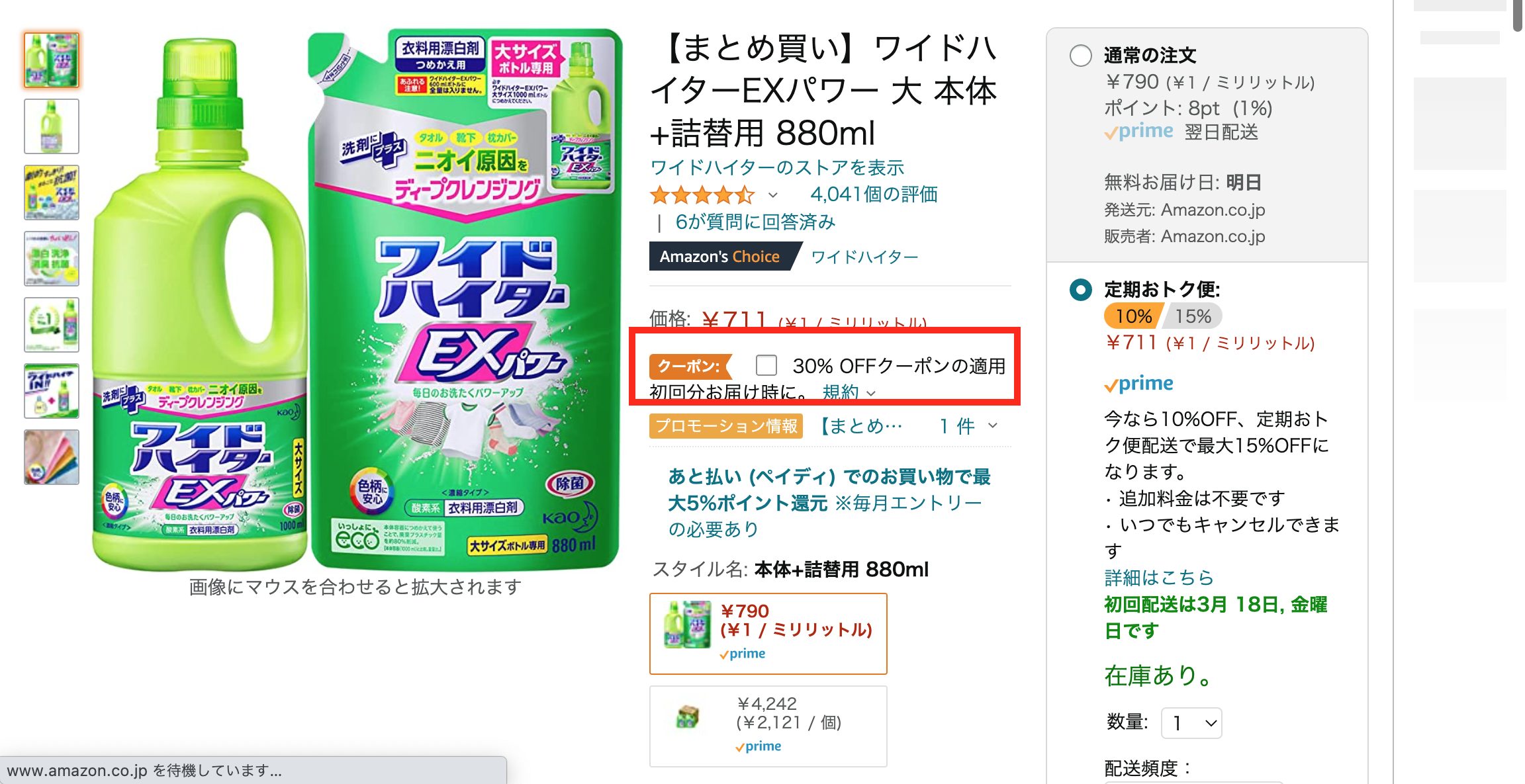
これで注文時にクーポンが適用されるようになります。適用されているかどうかは、明細で確認しておきましょう。
この方法の利点は、自分が欲しい商品にクーポンがあるかどうかをダイレクトに調べられる点です。欲しい商品が決まっているときは、こちらの方法を使うと良いでしょう。
Amazonのセールやお買い得情報について

Amazonでおトクに買い物をする手段として、セールなどを狙う方法があります。セールなどは常に何かしらの商品を対象にして行われているので、ぜひ活用したいです。
Amazonでのセールやお買い得情報は、4つ種類があります。それぞれの特徴について解説します。
特選タイムセールとは
「特選タイムセール」は、対象商品に対して24時間限定で割引されているもので、数量も無制限なので売り切れない限りはセール価格で買えます。特選タイムセールになっている商品は1日で最大5つまでなので、ぜひチェックしておきましょう。
数量限定タイムセールとは
「数量限定タイムセール」は商品の出品数が限定的になっているセールで、開催時間も最大8時間です。残り時間と残り数量が商品情報のページに出るので、早めに買うべきかどうかの判断をしないといけません。商品をカートに入れて品物を押さえても、15分以内に注文を確定させないと無効になってしまうので注意が必要です。
また、商品をカートに入れず「今すぐ買う」から買ってしまうと、割引が適用されません。必ず一度はカートに入れてから注文しましょう。
Amazonのお買い得情報とは
「お買い得情報」は、特選タイムセールや数量限定タイムセールには該当していなくても、お得に買い物ができる情報が紹介されているものです。主に以下の3つの情報になります。
1.レジで割引
商品の詳細ページに、「レジで10%OFF」のように記載されているものが対象です。Amazonで注文を確定させて決済するときに、対象商品の価格から割引率分だけ安くなります。
2.まとめて割引
「まとめて割引」の対象となっている商品を同じ出品者から購入すると、合計金額から割引されます。
3.ポイントアップ
ポイントの還元率が数%高くなったり、条件を満たしたユーザーに数千ポイント付与するといったキャンペーンです。溜まったポイントはAmazonの支払いに使えます。
プライム会員限定先行タイムセールとは
Amazonでおトクに買い物を楽しむのなら、プライム会員になるのも有効です。会員特典の1つが、会員限定先行タイムセールとなります。これは、数量限定タイムセールの商品を一般会員より30分早く購入できるというもので、人気商品を一足早く買うことができるというメリットがあるものです。
Amazonで50パーセントオフの割引商品を探しておトクにお買い物しよう

いかがでしたでしょうか。Amazonでおトクな商品を探す方法や、割引されている商品を買う方法はたくさんあります。Amazonで買い物をするときに価格を判断材料とするなら、今回お伝えした割引率を指定して検索する方法などをぜひ活用してください。








